
Cameră foto digitală cu
obiectiv interschimbabil
Montură tip E
Manual de instrucțiuni
„Ghid de Asistenţă” (manual web)
Consultaţi documentul „Ghid de Asistenţă”
pentru instrucţiuni detaliate cu privire la
numeroasele funcţii ale camerei.
5-007-325-11(2)
https://rd1.sony.net/help/ilc/1930/h_zz/
ILCE-7RM4

Română
Consultaţi Ghidul de asistenţă!
„Ghid de Asistenţă” este un manual online pe care îl puteţi citi
pe computer sau pe smartphone. Consultaţi-l pentru detalii cu
privire la elementele din meniu, utilizarea avansată şi cele mai
recente informaţii privind camera.
Scanaţi
aici
https://rd1.sony.net/help/ilc/1930/h_zz/
ILCE-7RM4 Ghid de Asistenţă
Manual de instrucțiuni
(acest manual)
Acest manual descrie câteva
funcţii de bază.
Pentru Ghidul de pornire rapidă,
consultaţi „Ghid de pornire”
(pagina25). „Ghid de pornire”
descrie procedurile iniţiale din
momentul în care deschideţi
ambalajul până când acţionaţi
declanșatorul pentru prima
fotografie.
RO
2
In-Camera Guide
[In-Camera Guide] conţine
explicaţiile privind elementele
din meniu care apar pe
monitorul camerei.
Puteţi accesa rapid informaţiile în
timp ce înregistraţi imagini.
Selectaţi un element pentru care
doriţi să vizualizaţi o descriere,
apoi apăsaţi butonul
(Delete).

Cuprins
Consultaţi Ghidul de asistenţă! ............................................... 2
Note privind utilizarea camerei ...............................................6
Pregătiri pentru fotografiere
Verificarea camerei și a elementelor furnizate ....................... 9
Identificarea componentelor ..................................................10
Faţă ................................................................................10
Spate .............................................................................. 11
Partea superioară ..........................................................13
Părţi laterale ...................................................................15
Partea inferioară ............................................................18
Operaţiuni de bază .................................................................19
Utilizarea rotiţei de control ............................................19
Utilizarea selectorului multiplu .................................... 20
Utilizarea butonului Fn (Function) (meniul Function) ... 20
Modul de utilizare a ecranului Quick Navi ................... 22
Ghid de pornire ...................................................................... 25
Pasul 1: Încărcarea acumulatorului ............................... 25
Pasul 2: Introducerea acumulatorului în cameră ......... 26
Pasul 3: Introducerea unui card de memorie ................27
Pasul 4: Atașarea unui obiectiv .................................... 29
Pasul 5: Setarea limbii și a ceasului .............................. 32
Pasul 6: Înregistrarea de imagini în modul automat ... 33
RO
3

Fotografierea
Focalizare ............................................................................... 35
Mod focalizare .............................................................. 35
Focalizare automată ...............................................................37
Zona de focalizare .........................................................37
Manual Focus .........................................................................40
Focalizare manuală directă (DMF) .................................41
Fotografierea continuă .......................................................... 42
Utilizarea funcției tactile ........................................................ 44
Operaţie tactilă .............................................................44
Panou tactil/Touchpad ................................................. 44
Focalizare tactilă ........................................................... 45
Touch Tracking .............................................................. 46
Selectarea unei dimensiuni/calităţi pentru imagini statice... 48
File Format .............................................................. 48
Calitate JPEG ...........................................................48
Dimensiune imagine JPEG ..................................... 49
APS-C/Super 35mm ......................................................50
Înregistrarea de filme
Modificarea setărilor pentru înregistrarea filmelor ................ 51
File Format................................................................51
Setare înregistrare ................................................... 52
Utilizarea funcţiilor de reţea
Utilizarea funcţiilor Wi-Fi/Conectare printr-o atingere (NFC)/
Bluetooth ........................................................................... 55
Instalarea Imaging Edge Mobile .................................. 55
Înregistrarea informaţiilor de localizare pe imaginile
capturate ..................................................................56
Transferarea imaginilor pe serverul FTP ...................... 56
Conectarea camerei la un punct de acces fără fir ..................57
RO
4

Folosind un computer
Conectarea camerei la computer .......................................... 58
Conectarea la un computer ..........................................58
Deconectarea camerei de la computer ........................ 59
Scurtă prezentare a software-ului pentru computer ............60
Imaging Edge ...............................................................60
PlayMemories Home .................................................... 60
Elemente din MENU/Listă de pictograme
Utilizarea elementelor MENU ..................................................61
Listă cu elementele MENU ..................................................... 62
Lista de pictograme de pe monitor ....................................... 79
(Setări cameră 1) .................................................... 62
(Setări cameră 2) ...................................................68
(Rețea) ......................................................................72
(Playback) ................................................................73
(Setup) .................................................................... 75
(Meniul meu) ........................................................... 78
Pictogramele de pe ecranul de înregistrare ................ 79
Pictogramele de pe ecranul de redare ........................ 83
Cu privire la acest produs
Specificaţii .............................................................................. 85
Durata de utilizare a bateriei și numărul de imagini
care pot fi înregistrate .............................................. 85
Carduri de memorie care pot fi utilizate ......................86
Numărul de imagini care pot fi înregistrate ................. 87
Durate disponibile de înregistrare pentru filme .......... 88
Specificaţii ......................................................................91
Index ..................................................................... 95
Pentru detalii despre funcţiile Wi-Fi și funcţiile printr-o singură atingere NFC,
consultaţi „Ghid de Asistenţă” (pagina 2).
RO
5

Note privind utilizarea camerei
Pe lângă această secţiune,
consultaţi şi „Măsuri de precauţie”
din Ghidul de asistenţă.
Note cu privire la manipularea
produsului
• Această cameră este proiectată să
fie rezistentă la praf și la stropire,
dar împiedicarea completă a
pătrunderii prafului sau a picăturilor
de apă nu este garantată.
• Nu lăsaţi obiectivul sau vizorul expuse
la o sursă de lumină puternică, cum
ar fi lumina solară. Din cauza funcţiei
de condens a obiectivului, acest
lucru poate provoca fum, foc sau
o defecţiune în interiorul corpului
camerei sau a obiectivului. În cazul în
care lăsaţi camera expusă la o sursă de
lumină, cum ar fi lumina solară, atașaţi
capacul pentru obiectiv la obiectiv.
• Atunci când înregistraţi imagini
cu iluminare din spate, încercaţi
să feriţi unghiul de vizualizare de
lumina soarelui. În caz contrar,
lumina solară se poate focaliza
în interiorul camerei, provocând
fum sau foc. Chiar dacă lumina
soarelui intră foarte puţin în unghiul
de vizualizare, poate provoca în
continuare fum sau foc.
• Nu expuneţi direct obiectivul la
fascicule, cum ar fi fasciculele
laser. Acest lucru poate deteriora
senzorul de imagine și poate cauza
funcţionarea incorectă a camerei.
• Nu priviţi spre soare sau spre surse
de lumină puternică prin obiectivul
demontat. Acest lucru poate provoca
deteriorarea irecuperabilă a vederii.
RO
6
• Nu lăsaţi camera, accesoriile
furnizate sau cardurile de memorie
la îndemâna copiilor. Există
pericolul de înghiţire accidentală.
Dacă se întâmplă acest lucru,
consultaţi imediat medicul.
Note privind monitorul şi vizorul
electronic
• Monitorul și vizorul electronic sunt
fabricate cu ajutorul unei tehnologii
de precizie foarte înaltă și peste
99,99% din pixeli sunt operaţionali
în vederea utilizării eficace. Cu
toate acestea, pot exista unele mici
puncte întunecate și/sau luminoase
(de culoare albă, roșie, albastră sau
verde) care apar în mod constant
pe monitor și pe vizorul electronic.
Aceste puncte sunt normale
în procesul de fabricaţie și nu
afectează în niciun fel imaginile.
• La înregistrarea de imagini cu
ajutorul vizorului, puteţi resimţi
simptome precum oboseala
ochilor, oboseală, rău de mișcare
sau greaţă. Este recomandat să
faceţi pauze periodice atunci când
înregistraţi cu ajutorul vizorului.
• Dacă monitorul sau vizorul
electronic este deteriorat,
întrerupeţi imediat utilizarea
camerei. Piesele deteriorate vă pot
afecta mâinile, faţa etc.
Note cu privire la fotografierea
continuă
În timpul fotografierii continue,
monitorul sau vizorul pot alterna
între ecranul de fotografiere și un

ecran negru. În cazul în care priviţi
continuu la ecran în această situaţie,
este posibil să apară simptome de
disconfort, cum ar fi senzaţia de rău.
În cazul în care resimţiţi simptome
de disconfort, întrerupeţi utilizarea
camerei și consultaţi medicul dacă
este cazul.
Note cu privire la înregistrarea
pe perioade îndelungate sau
înregistrarea de filme 4K
• Corpul camerei și bateria se pot
încălzi în timpul utilizării – acest
lucru este normal.
• În cazul în care atingeţi suprafaţa
camerei cu aceeași parte a pielii o
perioadă îndelungată de timp în
timpul utilizării, chiar dacă nu simţiţi
că aceasta este încinsă, camera
poate provoca simptome de arsuri
de temperatură joasă, cum ar fi
roșeaţa sau bășicile.
Fiţi mai atenţi în următoarele situaţii
și utilizaţi un trepied etc.
–Când folosiţi camera într-un
mediu cu temperatură ridicată
–Când camera este folosită de o
persoană care are o circulaţie
sanguină slabă sau o sensibilitate
deficitară la nivelul pielii
–Când utilizaţi camera cu
[Auto Power OFF Temp.] setat la
[High].
Obiective/accesorii Sony
Utilizarea acestei unităţi cu produse
provenite de la alţi producători poate
reduce performanţele camerei, ceea
ce poate provoca accidente sau
defectarea camerei.
Cu privire la specificaţiile de date
din acest manual
Datele referitoare la performanţă
și specificaţiile sunt definite în
următoarele condiţii, cu excepţia
celor descrise în acest manual: la o
temperatură ambientală normală
de 25 ºC și dacă se utilizează un
acumulator care a fost încărcat
complet până s-a stins lampa de
încărcare.
Avertisment cu privire la drepturile
de autor
Programele de televiziune, filmele,
casetele video și alte materiale
similare pot fi protejate cu drepturi
de autor. Înregistrarea neautorizată a
acestor materiale poate reprezenta o
încălcare a prevederilor legislaţiei cu
privire la drepturile de autor.
Note privind informațiile de
localizare
Dacă încărcați și partajaţi o imagine
etichetată cu o locație, este posibil să
dezvăluiți accidental informațiile către
o terță parte. Pentru a împiedica terții
să obțină informațiile de localizare,
Location Info. Link Set.]
setați [
la [Off] înainte de înregistrarea de
imagini.
Note cu privire la casarea sau
înstrăinarea acestui produs
La casarea sau înstrăinarea acestui
produs, efectuaţi următoarea operaţie
pentru protejarea datelor personale.
• [Setting Reset] [Initialize]
RO
7

Note cu privire la aruncarea sau
transferarea unui card de memorie
Executarea [Format] sau [Delete]
pe cameră sau pe un computer nu
poate șterge complet datele de pe
cardul de memorie. Dacă transferaţi
cardul de memorie, vă recomandăm
să ștergeţi în totalitate datele de pe
acesta cu ajutorul unui software de
ștergere a datelor. Când aruncați un
card de memorie, vă recomandăm să
îl distrugeți fizic.
Notă cu privire la funcţiile de reţea
Atunci când utilizaţi funcţii de reţea,
părţi terţe neintenţionate din reţea
pot accesa camera, în funcţie de
mediul de utilizare.
De exemplu, accesul neautorizat
la cameră poate avea loc în medii
de reţea la care este conectat sau
se poate conecta fără permisiune
alt dispozitiv în reţea. Sony nu își
asumă nicio responsabilitate pentru
nicio pierdere sau pagubă cauzată
de conectarea la astfel de medii de
reţea.
Notă pe banda de 5 GHz pentru
LAN wireless
Când utilizaţi funcţia LAN wireless
în aer liber, setaţi banda la 2,4 GHz
urmând procedura de mai jos. (doar
pentru WW716189)
• MENU (Rețea) [Wi-Fi Settings]
Cum să dezactivaţi temporar
funcţiile de reţea wireless (Wi-Fi etc.)
În momentul ambarcării într-un avion,
etc., puteţi dezactiva temporar toate
funcţiile de reţea wireless cu ajutorul
[Airplane Mode].
RO
8
Cablu de alimentare
Pentru clienţii din Marea Britanie,
Irlanda, Malta, Cipru și Arabia Saudită
Utilizaţi cablul de alimentare (A).
Din motive de siguranţă, cablul de
alimentare (B) nu este destinat utilizării
și, în consecinţă, nu va fi utilizat în
ţările/regiunile menţionate mai sus.
Pentru clienţii din alte ţări/regiuni UE
Utilizaţi cablul de alimentare (B).
(A) (B)
Pentru clienţii care au
achiziţionat camera de la un
magazin din Japonia destinat
turiştilor
Notă
Unele marcaje de certificare pentru
standardele acceptate de cameră pot
fi confirmate pe ecranul camerei.
Selectaţi MENU
[Certification Logo].
(Setup)

Pregătiri pentru fotografiere
Verificarea camerei şi a elementelor furnizate
Numărul din paranteze
desemnează numărul de bucăţi.
• Camera (1)
• Încărcător de baterii (1)
• Cablu de alimentare (de la reţea)
(1)* (furnizat în unele ţări/regiuni)
* Împreună cu acest echipament
pot fi furnizate mai multe cabluri
de alimentare. Folosiţi-l pe cel
potrivit pentru ţara/regiunea
dvs. Consultaţi pagina 8.
• Acumulator reîncărcabil
NP-FZ100 (1)
• Cablu USB Type-C™ (1)
• Curea de umăr (1)
• Capac pentru corpul camerei (1)
(ataşat la cameră)
• Protecţie pentru cablu (1)
• Capac pentru suport (1) (Ataşat
la cameră)
• Capac pentru ocular (1) (Ataşat
la cameră)
• Manual de instrucțiuni (1) (acest
manual)
• Ghid de referinţă (1)
Pregătiri pentru fotografiere
Pregătiri pentru fotografiere
RO
9
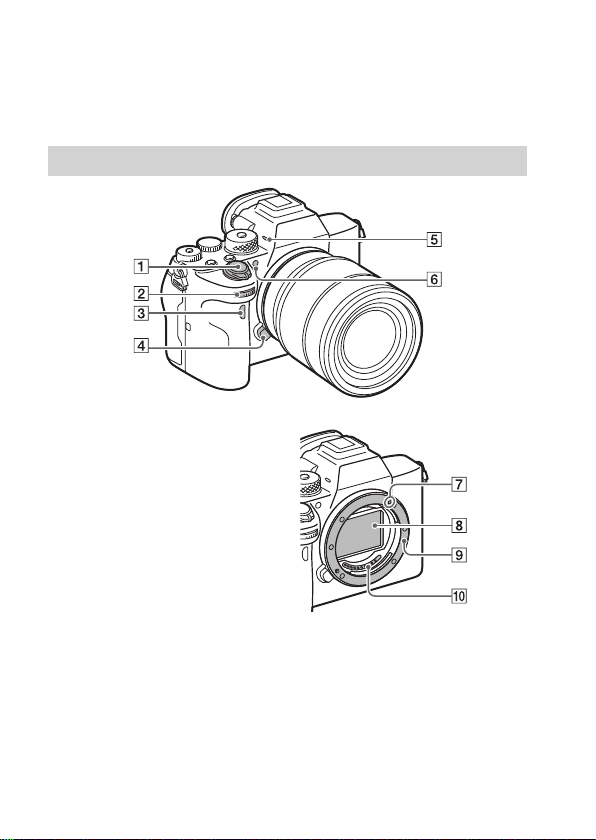
Identificarea componentelor
Consultaţi paginile din paranteze pentru detalii.
Faţă
ON/OFF Comutator de alimentare
(32)/ Declanşator (33)
Selector frontal
Puteţi regla rapid setările
pentru fiecare mod de
înregistrare.
Senzor la distanţă cu infraroşu
Buton de lansare a obiectivului
(31)
Microfon
Nu acoperiţi această parte în
timpul înregistrării de filme.
Acest lucru poate provoca
zgomot sau reducerea
volumului.
Iluminator AF (64)/Lampă
cu temporizator automat
Dacă se demontează obiectivul
Index de montare (30)
Senzor de imagine*
Soclu
Puncte de contact obiectiv*
* Nu atingeţi direct aceste piese.
10
RO

Spate
Pregătiri pentru fotografiere
Capac pentru ocular
Pentru a detaşa capacul
pentru ocular
Împingeți elementele de prindere
din partea inferioară a capacului
pentru ocular spre stânga și spre
dreapta și ridicați capacul.
Scoateți capacul pentru ocular
când atașați un dispozitiv
de stabilire a unghiului
(comercializat separat). De
asemenea, selectați MENU
(Setări cameră 2)
[FINDER/MONITOR], iar apoi
comutați la [
sau [Monitor (manual)].
Viewfinder (Manual)
Vizor
C3 Buton (Buton personalizat 3)
(71)/ Buton (Protecţie)
Buton MENU (61)
Monitor
(pentru operare tactilă: Panou
tactil (Touchpad) (44)
Puteţi regla monitorul într-un
unghi ușor de vizualizat, pentru
a putea înregistra imagini din
orice poziţie.
Senzor pentru ochi
]
RO
11

Selector de reglare a dioptriei
Reglaţi selectorul de reglare a
dioptriei în funcţie de vederea
dvs. până când imaginea
afișată pe vizor este clară.
Dacă selectorul de reglare a
dioptriei este dificil de operat,
îndepărtaţi capacul pentru
ocular înainte de a utiliza
selectorul.
Buton MOVIE (Film) (34)
Pentru înregistrarea de
imagini: Buton AF-ON (AF On)
Pentru vizualizare:
(Enlarge Image)
Pentru înregistrarea de
imagini: Buton AEL
Pentru vizualizare:
(Index imagine)
Selector multiplu (20)
Pentru înregistrarea de
imagini: Buton Fn (Funcţie)
(20, 71)
Pentru vizualizare:
(Send to Smartphone)
Puteţi afișa ecranul pentru
[Send to Smartphone] dacă
apăsaţi acest buton.
Rotiţă de control (19)
Lampă de acces
RO
12
Butonul
Butonul
Butonul
Pentru înregistrarea de
imagini: Buton C4 (Buton
personalizat 4) (71)
Pentru vizualizare:
(Ştergere) (34)
Buton (Redare) (34)
Buton
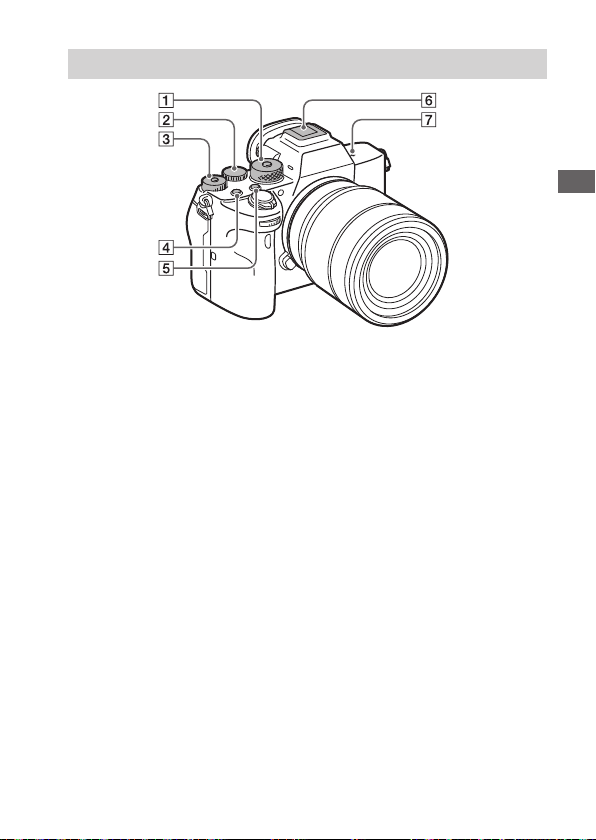
Partea superioară
Pregătiri pentru fotografiere
Selector de mod (34)
Selectorul de mod este
deblocat în timp ce ţineţi
apăsat butonul de deblocare
din centru.
Selector posterior
Puteţi regla rapid setările
pentru fiecare mod de
înregistrare.
Selector pentru compensarea
expunerii
Apăsarea butonului de blocare
din centru comută selectorul de
compensare a expunerii între
starea blocată și cea deblocată.
Selectorul este deblocat când
butonul de blocare sare în afară
și linia albă este vizibilă.
Buton C1 (Buton personalizat 1)
(71)
Buton C2 (Buton personalizat 2)
(71)
Talpa pentru interfaţă multiplă*
Este posibil ca unele accesorii
să nu poată fi introduse
complet și să iasă afară din
talpa pentru interfaţă multiplă.
Cu toate acestea, dacă
accesoriul atinge partea din
faţă a tălpii, conexiunea este
finalizată.
RO
13
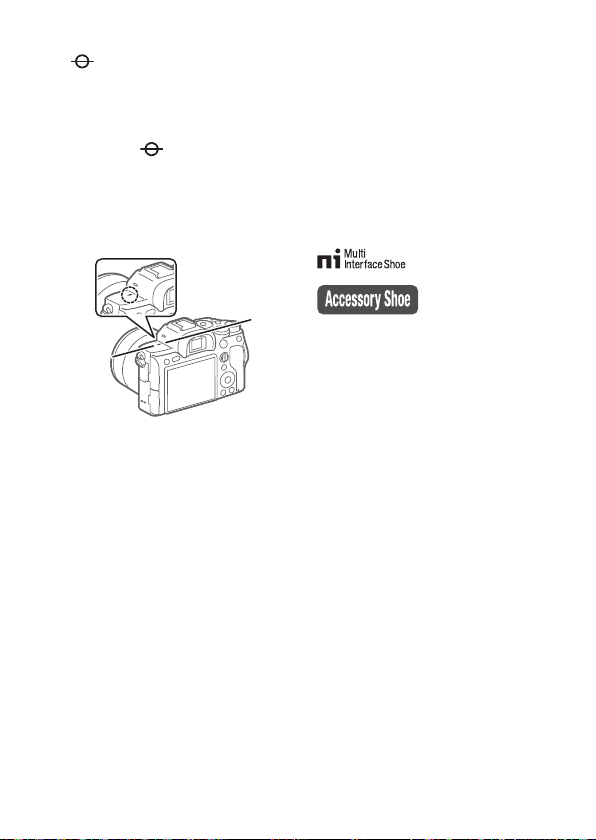
Marcaj de poziţionare a
senzorului de imagine
• Senzorul de imagine este
senzorul care convertește
lumina în semnal electric.
Marcajul
indică poziţia
senzorului de imagine. Atunci
când măsuraţi distanţa exactă
dintre cameră și subiect,
raportaţi-vă la poziţia liniei
orizontale.
• Dacă subiectul este mai
aproape de produs decât
distanţa minimă de
înregistrare de imagini a
obiectivului, focalizarea nu
poate fi confirmată. Asiguraţivă că distanţa dintre subiect și
cameră este suficient de mare.
* Pentru detalii cu privire la
accesoriile compatibile cu suportul
cu interfaţă multiplă, vizitaţi
site-ul web Sony sau consultaţi
distribuitorul Sony sau unitatea de
service Sony autorizată local.
De asemenea, se pot utiliza
și accesoriile pentru talpa de
accesorii. Operaţiile realizate
cu accesoriile fabricate de alţi
producători nu sunt garantate.
14
RO

Părţi laterale
Terminal (sincronizare bliţ)
Boxă
Mufă (microfon)
Dacă se conectează un
microfon extern, microfonul
încorporat este dezactivat
automat. Dacă microfonul
extern este alimentat prin
conector, microfonul va fi
alimentat de cameră.
Mufă (căşti)
Minimufă HDMI
Terminal USB tip-C (16, 58)
Terminalul Multi/Micro USB*
(16, 58)
Acest terminal acceptă
dispozitive compatibile cu
Micro USB.
Lampă de încărcare
Pregătiri pentru fotografiere
RO
15

Cârlige pentru cureaua de
umăr
Atașaţi ambele capete ale
curelei de cameră.
(Marcă N) (55)
• Acest marcaj indică
punctul de atingere pentru
conectarea camerei la un
telefon inteligent cu funcţia
NFC activată.
• NFC (Near Field
Communication - Comunicare
în câmp apropiat) este un
standard internaţional pentru
tehnologia de comunicare
wireless pe rază scurtă.
SLOT 1 (Slot pentru card de
memorie 1) (27)
Acceptă doar carduri SD
(compatibil cu UHS-I și UHS-II)
RO
16
SLOT 2 (Slot pentru card de
memorie 2) (29)
Acceptă doar carduri SD
(compatibil cu UHS-I și UHS-II)
* Pentru detalii cu privire la
accesoriile compatibile cu
terminalul Multi/Micro USB, vizitaţi
site-ul web Sony sau consultaţi
reprezentantul Sony sau unitatea
de service Sony autorizată local.
Note cu privire la terminalele USB
Puteți utiliza fie terminalul USB
de tip C, fie terminalul Multi/
Micro USB pentru alimentarea
cu energie electrică, încărcarea
bateriei și comunicațiile USB. Cu
toate acestea, nu puteți efectua
aceste operații simultan cu ambele
terminale.
• Timpul de încărcare a bateriei
nu se modifică în funcție de
terminalul pe care îl utilizați.
• Puteți utiliza accesoriile pentru
terminalul Multi/Micro USB:,
cum ar fi o telecomandă
(comercializat separat), în
timp ce alimentați sau realizaţi
înregistrări de imagini de
la distanță pe PC utilizând
terminalul USB de tip C.

Note referitoare la protecţia pentru cablu
Utilizaţi protecţia pentru cablu pentru a preveni deconectarea cablului în
timpul înregistrării de imagini cu cablul conectat.
Pentru ataşarea protecţiei pentru cablu
Deschideţi ambele capace de mufă de pe partea monitorului.
Montaţi cele două cârlige de pe
partea din spate a protecţiei pentru
cablu în cele două crestături din
stânga terminalului USB tip-C și a
terminalului multiplu/micro USB,
apoi aliniaţi protecţia pentru cablu
cu partea terminală a camerei.
Împingeţi șurubul de atașare și
rotiţi-l pentru a fixa protecţia pentru
cablu.
Introduceţi cablul într-una dintre
mufe.
Introduceți cablul în partea de
susținere și apoi fixați cablul cu
selectorul de fixare.
Pentru îndepărtarea protecţiei pentru cablu
Slăbiţi şurubul de ataşare, apoi scoateţi protecţia pentru cablu.
Cârlige
Şurub de ataşare
Crestături
Selector de fixare
Pregătiri pentru fotografiere
RO
17

Partea inferioară
Clapetă de blocare (26)
Slot pentru introducerea
bateriei (26)
Capac pentru baterie (26)
Când atașaţi un accesoriu,
cum ar fi un mâner vertical
(comercializat separat), scoateţi
capacul bateriei.
Pentru a demonta capacul
bateriei
Trageţi clapeta de eliberare a
capacului bateriei în direcţia
săgeţii, apoi scoateţi capacul
bateriei.
Pentru a ataşa capacul bateriei
Introduceţi arborele pe o parte
a capacului bateriei în locul de
atașare, apoi împingeţi capacul
bateriei, atașând arborele din
partea opusă.
Orificiu pentru mufa de
trepied
Folosiţi un trepied cu șurub mai
scurt de 5,5mm (7/32inch). În
caz contrar, nu veţi putea fixa
bine camera, iar aceasta se
poate deteriora.
Clapetă de eliberare a
capacului bateriei
RO
18

Operaţiuni de bază
Utilizarea rotiţei de control
• Atunci când rotiţi sau apăsaţi pe săgeţile sus/jos/stânga/dreapta de pe
rotiţa de control, puteţi selecta elementele de setare. Selecţia dvs. este
stabilită atunci când apăsaţi în centrul rotiţei de control.
• Funcţiile DISP (Setare afișaj)
pentru partea superioară/stângă/dreaptă a rotiţei de control. În plus,
puteţi aloca funcţiile selectate pentru partea din stânga/dreapta/de la
baza și din centrul rotiţei de control și cu rotaţia rotiţei de control.
• În timpul redării, puteţi afișa imaginea următoare/anterioară dacă
apăsaţi săgeata din dreapta/stânga a rotiţei de control sau dacă rotiţi
rotiţa de control.
/ (Drive Mode) și ISO (ISO) sunt alocate
Pregătiri pentru fotografiere
RO
19

Utilizarea selectorului multiplu
• Puneţi degetul chiar pe partea de sus a selectorului multiplu pentru a-l
manipula cu o precizie mai mare.
• Dacă [Focus Area] este setat la [Zone], [Flexible Spot],
[Expand Flexible Spot], [Tracking: Zone], [Tracking: Flexible Spot] sau
[Tracking: Expand Flexible Spot], puteţi muta zona de focalizare apăsând
butonul selectorului multiplu sus/jos/stânga/dreapta.
• Funcţia [Standard focalizare] este alocată centrului selectorului multiplu
în setările implicite.
Utilizarea butonului Fn (Function) (meniul Function)
Meniul Function este un meniu cu 12 funcţii
care este afișat în partea de jos a ecranului
atunci când apăsaţi butonul Fn (Function) în
modul de captură. Puteţi accesa mai rapid
funcţiile utilizate mai frecvent, înregistrândule în meniul funcţiilor.
Sugestie
• Puteţi înregistra separat 12 funcţii pentru înregistrarea imaginilor statice și 12
funcţii pentru înregistrarea filmelor în meniul Function.
• Puteţi reapela mai rapid funcţiile utilizând funcţia tastelor personalizate
(pagina71) pentru a atribui funcţiile utilizate frecvent tastelor dorite, odată
cu meniul funcţiilor.
20
RO

1
Apăsaţi în mod repetat
butonul DISP de pe rotiţa
de control pentru a afişa
un mod pe ecran diferit de
[For viewfinder], după care
apăsaţi butonul Fn (Funcţie).
Buton Fn
2
Selectaţi funcţia dorită
apăsând pe săgeţile sus/jos/
stânga/dreapta de pe rotiţa
de control.
3
Selectaţi setarea dorită rotind selectorul frontal şi apăsaţi în
centrul rotiţei de control.
• Unele funcţii pot fi ajustate cu ajutorul selectorului posterior.
Pentru a regla setările de pe ecranele de setare dedicate
Selectaţi funcţia dorită la pasul 2, după
care apăsaţi în centrul rotiţei de control.
Se va deschide ecranul de setare dedicat
funcţiei. Urmaţi ghidul de utilizare pentru
a regla setările.
Pregătiri pentru fotografiere
Ghid de utilizare
RO
21

Pentru a schimba funcţiile în meniul funcţiilor
(Function Menu Set.)
Următoarea este procedura pentru modificarea [Drive Mode] în meniul
funcţiilor pentru imagini statice în [Grid Line].
• Pentru a schimba meniul funcţiilor pentru înregistrarea de filme,
selectaţi un element pe care doriţi să îl modificaţi din meniul funcţiilor
pentru înregistrarea de filme în pasul
MENU (Setări cameră 2) [Function Menu Set.].
Selectaţi
înregistrarea de imagini statice în meniul funcţiilor
apăsând în sus/jos/la stânga/dreapta pe rotiţa de control,
după care apăsaţi în centru.
Apăsaţi la stânga/dreapta pe rotiţa de control până când
se afişează [Grid Line] Selectaţi [Grid Line], apoi apăsaţi pe
centru.
• (Grid Line) va fi afișat în fosta locaţie a (Drive Mode) din
meniul funcţiilor.
(Drive Mode) dintre cele 12 funcţii pentru
.
Modul de utilizare a ecranului Quick Navi
Ecranul Quick Navi este o funcţie optimizată pentru înregistrarea de
imagini cu ajutorul vizorului, care vă permite să controlaţi setările direct.
1
Selectaţi MENU (Setări cameră 2) [DISP Button]
[Monitor].
2
Plasaţi un marcaj pe [For viewfinder] şi apoi selectaţi [Enter].
3
Apăsaţi DISP de pe rotiţa de control pentru a configura modul
de pe ecran la [For viewfinder].
RO
22

4
Apăsaţi butonul Fn pentru a comuta pe ecranul Quick Navi.
• Conţinutul afișat și poziţia acestuia în ilustraţii au exclusiv scop orientativ și
pot diferi de afișajele efective.
Mod automat
Mod P/A/S/M
5
Selectaţi o funcţie în vederea setării apăsând pe partea
superioară/inferioară/stângă/dreaptă a rotiţei de control.
6
Selectaţi setarea dorită prin rotirea selectorului frontal.
• Unele funcţii pot fi ajustate cu ajutorul selectorului posterior.
Pregătiri pentru fotografiere
RO
23

Pentru a regla setările de pe ecranele de setare dedicate
Selectaţi funcţia dorită la pasul 5, după
care apăsaţi în centrul rotiţei de control.
Se va deschide ecranul de setare dedicat
funcţiei. Urmaţi ghidul de utilizare pentru
a regla setările.
Ghid de utilizare
Notă
• Elementele estompate cu gri pe ecranul Quick Navi nu sunt reglabile.
• Atunci când utilizaţi funcții precum [Stil creativ] sau [Picture Profile], unele
setări pot fi controlate doar de pe ecranul dedicat.
24
RO

Ghid de pornire
Pasul 1: Încărcarea acumulatorului
1
Introduceţi acumulatorul în
încărcătorul de baterii.
• Plasați acumulatorul pe
încărcătorul de baterii în direcția
indicată de .
• Glisați acumulatorul în direcția
indicată de săgeată cât se poate
de departe.
Pregătiri pentru fotografiere
2
Conectați cablul de alimentare
Lampă CHARGE
(furnizat) la încărcătorul de
baterii şi conectați încărcătorul
la priza electrică (de perete).
Lampa CHARGE de pe încărcătorul
de baterii se va aprinde în
culoarea portocaliu iar încărcarea
va începe.
CHARGE lampa (portocaliu)
Aprinsă: încărcare în curs
Clipește: eroare de încărcare sau
încărcare întreruptă temporar
deoarece temperatura camerei
nu se încadrează într-un interval
corespunzător
• Când se termină încărcarea, lampa CHARGE și toate indicatoarele se sting.
• Timpul de încărcare (încărcare completă): aproximativ 150min. (valabil pentru
încărcarea unui acumulator descărcat complet la o temperatură de 25 °C).
• Dacă folosiţi un acumulator nou sau unul care nu a fost folosit o perioadă
îndelungată, este posibil ca lampa CHARGE să lumineze intermitent rapid
la prima încărcare a bateriei. În astfel de situaţii, scoateţi acumulatorul și
reintroduceţi-l pentru reîncărcare.
• Nu uitaţi că trebuie să folosiţi doar acumulatori originali marca Sony.
La o priză de
perete (mufă
de perete)
RO
25

Pasul 2: Introducerea acumulatorului în cameră
1
Deschideţi capacul pentru
baterie.
2
Introduceţi acumulatorul în
timp ce apăsaţi clapeta de
blocare cu vârful bateriei,
până când bateria se
blochează la locul său.
3
Închideţi capacul.
RO
26
Clapetă de blocare

Pentru a încărca acumulatorul atunci când se află în
interiorul camerei
Opriți camera și conectați-o la un dispozitiv, cum ar fi un computer,
utilizând cablul USB.
Dacă porniți camera, alimentarea cu energie electrică va fi furnizată de la
computer sau de la dispozitivul pe care l-ați conectat și astfel, veți putea
să utilizați camera. Totuși, acumulatorul nu se va încărca.
Utilizaţi cablul USB tip C (furnizat) sau un cablu USB standard.
Pentru a demonta acumulatorul
Asiguraţi-vă că lampa de acces
(pagina 12) nu este aprinsă și
opriţi camera. Glisaţi apoi clapeta
de blocare și scoateţi acumulatorul.
Aveţi grijă să nu vă scape
acumulatorul pe jos.
Clapetă de blocare
Pasul 3: Introducerea unui card de memorie
Pentru detalii cu privire la cardurile de memorie care pot fi utilizate
împreună cu această cameră, consultaţi pagina 86.
1
Deschideţi capacul pentru
cardul de memorie.
Pregătiri pentru fotografiere
RO
27
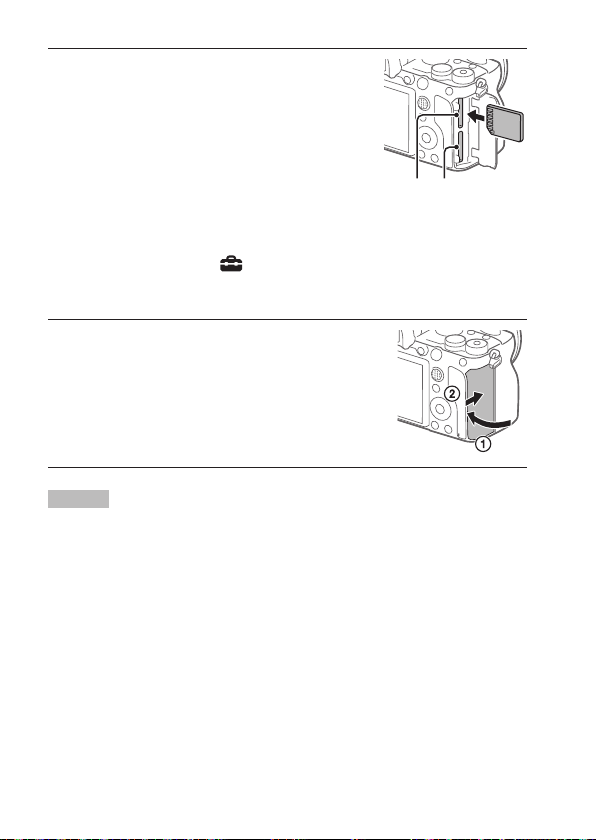
2
Introduceţi cardul SD în slotul 1.
• Atât slotul 1 (superior) cât și slotul
2 (inferior) acceptă doar carduri
de memorie SD (compatibile cu
UHS-II).
• Această cameră nu acceptă
Suportul Memory Stick.
• Introduceţi cardul de memorie cu partea terminalului orientată spre dvs.,
până când se fixează în poziţie cu un clic.
• Puteţi comuta slotul pentru card de memorie pe care doriţi să îl folosiţi
dacă selectaţi MENU
[Prioritize Rec. Media].
Slotul 1 este utilizat în setările implicite.
3
Închideţi capacul.
Sugestie
• Dacă folosiţi un card de memorie cu această cameră pentru prima dată, este
recomandat să formataţi cardul cu ajutorul camerei, pentru o performanţă mai
stabilă a cardului de memorie (pagina 77).
(Setup) [Rec. Media Settings]
Slot 1 Slot 2
28
RO

Pentru a scoate cardul de memorie
Asiguraţi-vă că lampa de acces
(pagina12) nu este aprinsă, după
care împingeţi cardul de memorie o
dată pentru a-l scoate.
Lampa de acces
Pentru a înregistra pe carduri de memorie în două sloturi
Slotul 1 este utilizat în setările implicite. Dacă nu intenţionaţi să modificaţi
setările și veţi utiliza un singur card de memorie, utilizaţi slotul 1.
Dacă introduceţi un alt card de memorie în slotul 2, puteţi înregistra
aceleași imagini pe două carduri de memorie simultan sau puteţi
înregistra un alt tip de imagini (imagini statice/filme) pe fiecare card de
memorie ([Mod înregistrare] din [Rec. Media Settings]) (pagina
77).
Pasul 4: Ataşarea unui obiectiv
1
Îndepărtaţi capacul corpului
de pe cameră şi capacul
obiectivului posterior de pe
spatele obiectivului.
• Atunci când schimbaţi obiectivul,
acţionaţi rapid, într-un mediu fără
praf, pentru a preveni pătrunderea
prafului și impurităţilor în cameră.
• Se recomandă să atașați capacul
frontal al obiectivului după ce ați
terminat înregistrarea.
Capac frontal
pentru obiectiv
Capac pentru
corpul camerei
Capac posterior
pentru obiectiv
Pregătiri pentru fotografiere
RO
29

2
Montaţi obiectivul aliniind
cele două marcaje de index
albe (indecşi de montare) de
pe obiectiv şi cameră.
• Ţineţi camera cu obiectivul orientat
în jos pentru a preveni pătrunderea
prafului sau a impurităţilor în
cameră.
3
În timp ce împingeţi obiectivul
uşor către cameră, rotiţi
obiectivul uşor în direcţia
săgeţii, până când se fixează
cu un declic pe poziţia de
blocare.
Notă
• Asiguraţi-vă că ţineţi obiectivul drept și nu aplicaţi o forţă mare atunci când
atașaţi un obiectiv.
• Nu apăsaţi butonul de eliberare a obiectivului în timpul atașării obiectivului.
• Adaptorul cu montură (comercializat separat) este necesar dacă folosiţi
un obiectiv cu montură A (comercializat separat). Pentru detalii, consultaţi
manualul de utilizare furnizat împreună cu adaptorul de montare.
• Dacă doriţi să realizaţi imagini cu cadru întreg, folosiţi un obiectiv compatibil
cu camerele de cadru întreg.
• În timpul transportului camerei cu obiectivul atașat, ţineţi întotdeauna ferm
atât camera cât și obiectivul.
• Nu ţineţi camera de partea proeminentă a obiectivului pentru zoom sau
reglajul de focalizare.
30
RO

Pentru a demonta obiectivul
Ţineţi apăsat butonul de eliberare
a obiectivului și rotiţi obiectivul în
direcţia săgeţii până când se oprește.
Buton de eliberare a obiectivului
Obiective compatibile
Obiectivele compatibile cu această cameră sunt:
Obiectivul Compatibilitate cu camera
Obiectiv compatibil
cu formatul 35mm
Obiectiv cu soclu A
Obiectiv cu soclu E
* Imaginile vor fi înregistrate cu dimensiune APS-C. Unghiul de vizualizare va
fi de aproximativ 1,5 ori distanţa focală indicată pe obiectiv. (De exemplu,
unghiul de vizualizare va fi de 75mm dacă se atașează un obiectiv de 50mm).
cadru întreg
Obiectiv dedicat cu
dimensiune APS-C
Obiectiv compatibil
cu formatul 35mm
cadru întreg
Obiectiv dedicat cu
dimensiune APS-C
(Este necesar un adaptor de soclu
opţional (comercializat separat)
compatibil cu formatul cu cadru
(Este necesar un adaptor de soclu
opţional (comercializat separat))
întreg)
*
*
Pregătiri pentru fotografiere
RO
31

Pasul 5: Setarea limbii şi a ceasului
1
Setaţi comutatorul ON/OFF
(Alimentare) la „ON” pentru a
porni camera.
2
Selectaţi limba dorită, după
care apăsaţi în centrul rotiţei
de control.
3
Asiguraţi-vă că [Enter] este selectat pe ecran, după care apăsaţi
în centrul selectorului.
4
Selectaţi locaţia geografică dorită şi apăsaţi în centrul
selectorului.
5
Selectaţi [Date/Time] utilizând partea superioară/inferioară a
rotiţei de control sau rotind rotiţa de control, după care apăsaţi
în centru.
Comutator ON/OFF
(alimentare)
Rotiţă de control
6
Selectaţi elementul dorit apăsând în sus/jos/la stânga/dreapta
pe rotiţa de control, după care apăsaţi în centru.
RO
32

7
Repetaţi paşii 5 şi 6 pentru a seta alte elemente, după care
selectaţi [Enter] şi apăsaţi în centrul selectorului.
Sugestie
• Pentru a reseta data și ora, utilizaţi MENU (pagina 76).
Notă
• Această cameră nu dispune de o funcţie pentru introducerea datei pe imagini.
Puteţi introduce data pe imagini și le puteţi salva și imprima ulterior cu
ajutorul PlayMemories Home (doar pentru Windows).
Pasul 6: Înregistrarea de imagini în modul automat
1
Ţineţi apăsat butonul de deblocare din centrul selectorului de
mod, după care rotiţi selectorul de mod pentru a-l seta la
Modul de înregistrare de imagini va fi setat la (Intelligent Auto).
2
Priviţi prin vizor sau pe monitor şi ţineţi camera.
3
Setaţi dimensiunea subiectului prin rotirea inelului de zoom de
pe obiectiv, în cazul în care este ataşat un obiectiv cu zoom.
Pregătiri pentru fotografiere
.
4
Apăsaţi declanşatorul jumătate de cursă în jos pentru focalizare.
• Atunci când imaginea este focalizată, se va aprinde un indicator (de exemplu ).
5
Apăsaţi declanşatorul până la capăt în jos.
RO
33

Pentru a înregistra filme
Apăsaţi butonul MOVIE pentru a începe/opri înregistrarea.
Pentru a reda imagini
Apăsaţi butonul (Redare) pentru a reda imagini. Puteţi selecta
imaginea dorită folosind rotiţa de control.
Pentru a şterge imaginea afişată
Apăsaţi butonul (Ştergere) pentru a șterge imaginea afișată. Selectaţi
[Şterge] pe ecranul de confirmare folosind rotiţa de control, după care
apăsaţi în centrul rotiţei de control pentru a șterge imaginea.
Pentru a înregistra imagini în diverse moduri de
înregistrare
Setaţi selectorul de mod la modul dorit, în funcţie de subiect sau de
funcţiile pe care doriţi să le utilizaţi.
34
RO

Fotografierea
Focalizare
Mod focalizare
Selectează metoda de focalizare pentru o corelare corectă cu mișcarea
subiectului.
MENU (Setări cameră 1) [Focus Mode] setarea dorită.
(Single-shot AF): Produsul blochează focalizarea după ce aceasta
este obţinută. Utilizaţi această opţiune dacă subiectul este imobil.
(Automatic AF): [Single-shot AF] și [Continuous AF] sunt comutate
în funcţie de mișcarea subiectului. Atunci când se apasă declanșatorul
jumătate de cursă în jos, produsul blochează focalizarea dacă stabilește
că subiectul este nemișcat, sau continuă să focalizeze dacă subiectul
este în mișcare. În timpul fotografierii continue, produsul înregistrează
automat imaginile cu AF continuă, începând cu cel de-al doilea cadru.
(Continuous AF): Produsul focalizează continuu în timp ce
declanșatorul este apăsat jumătate de cursă în jos. Utilizaţi această
opţiune dacă subiectul este în mișcare. În modul [Continuous AF], nu se
emite niciun semnal sonor atunci când camera focalizează.
(DMF): Puteţi face reglaje fine manual după ce aţi obţinut focalizarea
automată, lucru care vă permite să focalizaţi pe un subiect mai rapid
decât atunci când se folosește focalizarea manuală încă de la început.
Acest lucru este convenabil în cazul în care înregistraţi, de exemplu,
imagini macro.
(Manual Focus): Reglează focalizarea manual. Dacă nu puteți
focaliza pe subiectul dorit cu focalizarea automată, utilizați focalizarea
manuală.
Fotografierea
Fotografierea
RO
35

Indicator de focalizare
(aprins constant): Subiectul este focalizat iar focalizarea este blocată.
(iluminare intermitentă): Subiectul nu este focalizat.
(aprins): Subiectul este focalizat. Focalizarea va fi reglată continuu în
funcţie de mișcările subiectului.
(aprins): Focalizarea este în curs.
Subiecţi greu de focalizat în modul de focalizare automată
• Subiecţi întunecaţi și îndepărtaţi
• Subiecţi cu contrast slab
• Subiecţi văzuţi prin sticlă
• Subiecţi în mișcare rapidă
• Lumină reflectată sau suprafeţe strălucitoare
• Lumină intermitentă
• Subiecţi iluminaţi din spate
• Modele care se repetă continuu, cum ar fi faţadele clădirilor
• Subiecţi din zona de focalizare cu distanţe focale diferite
Sugestie
• În modul [Continuous AF], puteţi bloca focalizarea dacă ţineţi apăsat butonul
care a fost alocat funcţiei [Focus Hold] (pagina 71).
• Când setați focalizarea la infinit în modul de focalizare manuală sau în modul
de focalizare manuală directă, asigurați-vă că focalizarea se află pe un subiect
suficient de îndepărtat, verificând monitorul sau vizorul.
Notă
• [Automatic AF] este disponibilă numai când utilizați un obiectiv care acceptă
AF detecţie fază.
• Când [Continuous AF] sau [Automatic AF] este setat, unghiul de vizualizare se
poate schimba puțin câte puțin în timpul focalizării. Acest lucru nu afectează
imaginile înregistrate efectiv.
• Numai [Continuous AF] și [Manual Focus] sunt disponibile când înregistrați
filme sau când se rotește selectorul de moduri la
.
36
RO

Focalizare automată
Zona de focalizare
Selectează zona de focalizare. Utilizaţi această funcţie atunci când
focalizarea corectă este dificilă în modul de focalizare automată.
MENU (Setări cameră 1) [Focus Area] setarea dorită.
Wide: Focalizează un subiect acoperind automat întregul ecran.
Atunci când apăsaţi declanșatorul jumătate de cursă în jos în modul de
înregistrare a imaginilor statice, un cadru verde este afișat în jurul zonei
focalizate.
Zone: Selectaţi o zonă pe monitor pentru focalizare și produsul va
selecta automat o zonă de focalizare.
Center: Focalizarea se face automat pe un subiect aflat în centrul
imaginii. Se utilizează împreună cu funcţia de blocare a focalizării
pentru a crea compoziţia dorită.
Flexible Spot: Vă permite să mișcaţi cadrul de focalizare în punctul
dorit pe ecran și să focalizaţi un subiect extrem de mic dintr-o zonă
îngustă.
Expand Flexible Spot: Dacă produsul nu poate focaliza pe un singur
punct selectat, atunci utilizează punctele de focalizare din jurul
punctului flexibil ca o a doua zonă de prioritate pentru focalizare.
Tracking: Atunci când declanșatorul este apăsat
jumătate de cursă în jos și este menţinut în această poziţie, produsul
urmărește subiectul în zona de focalizare automată selectată.
Această setare este disponibilă doar dacă [Focus Mode] este setat
la [Continuous AF]. Indicaţi cu cursorul către [Tracking] pe ecranul
de setare [Focus Area], iar apoi ajustaţi zona dorită pentru pornirea
urmăririi cu ajutorul părţilor din stânga/dreapta ale rotiţei de control.
De asemenea, puteţi muta zona de pornire a urmăririi în punctul dorit
prin desemnarea suprafeţei ca o zonă, ca focalizare punctuală flexibilă
sau ca focalizare punctuală flexibilă extinsă.
Fotografierea
RO
37

Exemple de afişare a cadrului de focalizare
Cadrul de focalizare diferă după cum urmează.
La focalizarea pe o zonă mai mare
La focalizarea pe o zonă mai mică
• Când [Focus Area] este setat la [Wide] sau [Zone], cadrul de focalizare
se poate comuta între „La focalizarea pe o zonă mai mare” și „La
focalizarea pe o zonă mai mică” în funcție de subiect sau situație.
• Dacă atașaţi un obiectiv cu montură A cu un adaptor cu montură
(LA-EA1 sau LA-EA3) (comercializat separat), ar putea fi afișat cadrul de
focalizare pentru „La focalizarea pe o zonă mai mică”.
Atunci când focalizarea se obţine automat pe baza întregului domeniu al
monitorului
• Atunci când folosiţi o funcţie de zoom diferită de zoomul optic, setarea
[Focus Area] este dezactivată și cadrul de focalizare este indicat cu linie
întreruptă. AF operează cu prioritate în și în jurul zonei centrale.
RO
38

Pentru a muta zona de focalizare
• Puteţi muta zona de focalizare din [Flexible Spot], [Expand Flexible Spot],
[Zone], [Tracking: Flexible Spot], [Tracking: Expand Flexible Spot]
sau [Tracking: Zone] cu ajutorul selectorului multiplu. Dacă alocaţi
[Focus Standard] în prealabil în centrul selectorului multiplu, puteți muta
cadrul de focalizare înapoi în centrul monitorului prin apăsarea centrului
selectorului multiplu.
• Puteți muta rapid cadrul de focalizare atingându-l și trăgându-l
pe monitor. Setaţi [Touch Operation] (pagina44) la [On] și
[Func. of Touch Operation] (pagina45) la [Touch Focus] în prealabil.
Pentru a urmări temporar subiectul (Tracking On)
Puteţi modifica temporar setarea pentru [Focus Area] la [Tracking] în
timp ce apăsaţi și ţineţi apăsată tasta personalizată căreia i-aţi alocat
[Tracking On] în prealabil. Setarea [Focus Area] înainte de a activa
[Tracking On] va comuta la setarea [Tracking] echivalentă.
De exemplu:
[Focus Area] înainte de a activa
[Tracking On]
[Wide] [Tracking: Wide]
[Flexible Spot: S] [Tracking: Flexible Spot S]
[Expand Flexible Spot] [Tracking: Expand Flexible Spot]
Sugestie
• În setările implicite, [Focus Area] este alocat pentru butonul C2.
Notă
• [Focus Area] este blocat la [Wide] în următoarele situaţii:
–[Intelligent Auto]
• Zona de focalizare poate să nu se lumineze în timpul fotografierii continue sau
atunci când declanșatorul este apăsat până la capăt dintr-o dată.
• Dacă selectorul de mod este setat la
filmării, [Tracking] nu poate fi selectat pentru [Focus Area].
• Dacă [Subject Detection] de sub [Face/Eye AF Set.] este setat la [Animal], nu
puteţi selecta [Tracking] pentru [Focus Area].
[Focus Area] în timp ce [Tracking On] este
activ
(Movie) sau , sau în timpul
Fotografierea
RO
39

Manual Focus
Dacă aveţi dificultăţi de focalizare corespunzătoare în modul de focalizare
automată, puteţi regla focalizarea manual.
1
MENU (Setări cameră 1) [Focus Mode]
[Manual Focus].
2
Rotiţi inelul de focalizare
pentru a obţine o focalizare
clară.
• Când rotiţi inelul de focalizare,
distanţa de focalizare este
afișată pe ecran. Este posibil
ca distanţa de focalizare să
nu fie afișată atunci când se
atașează adaptorul cu montură
(comercializat separat).
3
Apăsaţi declanşatorul în jos până la capăt pentru a captura
imaginea.
Notă
• Dacă folosiţi vizorul, reglaţi nivelul dioptriei pentru a obţine focalizarea corectă
în vizor (pagina 12).
40
RO

Focalizare manuală directă (DMF)
Puteţi face reglaje fine manual după ce aţi obţinut focalizarea automată,
lucru care vă permite să focalizaţi pe un subiect mai rapid decât atunci
când se folosește focalizarea manuală încă de la început. Acest lucru este
convenabil în cazul în care înregistraţi, de exemplu, imagini macro.
1
MENU (Setări cameră 1) [Focus Mode] [DMF].
2
Apăsaţi declanşatorul jumătate de cursă în jos pentru a focaliza
automat.
3
Ţineţi apăsat declanşatorul
jumătate de cursă în jos, după
care rotiţi inelul de focalizare
pentru a obţine o focalizare
mai clară.
• Când rotiţi inelul de focalizare,
distanţa de focalizare este
afișată pe ecran. Este posibil
ca distanţa de focalizare să
nu fie afișată atunci când se
atașează adaptorul cu montură
(comercializat separat).
4
Apăsaţi declanşatorul în jos până la capăt pentru a captura
imaginea.
Fotografierea
RO
41

Fotografierea continuă
Se înregistrează imagini continuu cât timp ţineţi apăsat declanșatorul.
1
Selectaţi / (Drive Mode) de pe rotiţa de control
[Cont. Shooting].
• Puteţi seta modul de acţionare și prin selectarea MENU
(Setări cameră 1) [Drive Mode].
2
Selectaţi modul dorit cu ajutorul săgeţilor dreapta/stânga de
pe rotiţa de control.
Fotograf. continuă: Hi+: Imaginile se înregistrează continuu, cu
viteză maximă, cât timp ţineţi apăsat declanșatorul.
Fotograf. continuă: Hi/ Fotograf. continuă: Mid/
Fotograf. continuă: Lo: Subiecţii sunt mai ușor de urmărit, deoarece
subiectul este afișat în timp real pe monitor sau vizor în timpul
fotografierii.
Sugestie
• Pentru a regla continuu focalizarea și expunerea în timpul fotografierii
continue, setaţi următoarele:
–[Focus Mode]: [Continuous AF]
AEL w/ shutter]: [Off] sau [Auto]
–[
Notă
• Viteza de fotografiere în timpul fotografierii continue scade atunci când
RAW File Type] este setat la [Uncompressed].
[
• Viteza de fotografiere în timpul fotografierii continue scade atunci când
[e-Front Curtain Shutter] este setat la [Off] în modul [Continuous Shooting: Hi],
[Continuous Shooting: Mid] sau [Continuous Shooting: Lo].
• Când valoarea F este mai mare decât F11 în modul [Continuous Shooting: Hi+],
[Continuous Shooting: Hi] sau [Continuous Shooting: Mid], focalizarea este
blocată la setarea din prima fotografie.
• Subiectul nu este afișat în timp real pe monitor sau vizor atunci când se
fotografiază în modul [Continuous Shooting: Hi+].
• Viteza fotografierii continue scade atunci când înregistraţi cu un bliţ.
42
RO

Afişarea indicatorului de timp rămas pentru fotografierea
continuă (Cont. Frecvenţă Lungime)
Setează dacă se va afișa un indicator al
timpului rămas pentru care fotografierea
continuă poate fi efectuată la aceeași viteză
de fotografiere.
MENU (Setări cameră 2)
[Cont. Shoot. Length] setarea dorită.
Se afişează întotdeauna: Afișează
întotdeauna indicatorul atunci când modul
de acţionare este setat la [Cont. Shooting].
Afişaj doar foto.: Afișează indicatorul numai
în timp ce se realizează fotografierea
continuă.
Nu este afişat: Nu se afișează indicatorul.
Sugestie
• Atunci când memoria internă a camerei pentru buffering este plină, va fi afișat
mesajul „SLOW”, iar viteza fotografierii continue va scădea.
Fotografierea
RO
43

Utilizarea funcției tactile
Operaţie tactilă
Setează dacă se activează sau nu operarea printr-o singură atingere a
monitorului.
MENU (Setup) [Touch Operation] setarea dorită.
On: Activează operaţia tactilă.
Off: Dezactivează operația tactilă.
Panou tactil/Touchpad
Operațiile tactile din timpul înregistrării de imagini cu ajutorul monitorului
sunt denumite „operaţii pe panoul tactil” și operațiile din timpul
înregistrării de imagini cu ajutorul vizorului sunt denumite „operaţii pe
touchpad”. Puteţi selecta dacă activaţi operaţiile pe panoul tactil sau
operaţiile pe touchpad.
MENU (Setup) [Touch Panel/Pad] setarea dorită.
Touch Panel+Pad: Activează atât operaţiile pe panoul tactil în timpul
înregistrării de imagini cu ajutorul monitorului, cât și operațiile pe
touchpad în timpul înregistrării de imagini cu ajutorul vizorului.
Touch Panel Only: Activează numai operațiile pe panoul tactil în timpul
înregistrării de imagini cu ajutorul monitorului.
Touch Pad Only: Activează numai operațiile pe touchpad în timpul
înregistrării de imagini cu ajutorul vizorului.
44
RO

Focalizare tactilă
Cu [Touch Focus], puteţi utiliza operaţii tactile pentru a specifica poziţia
în care doriţi să vă concentraţi, când [Focus Area] este o altă setare
decât [Flexible Spot], [Expand Flexible Spot], [Tracking: Flexible Spot]
sau [Tracking: Expand Flexible Spot]. Selectaţi MENU
[Touch Operation] [On] în prealabil.
(Setup)
MENU (Setări cameră 2) [Func. of Touch Operation]
[Touch Focus].
Specificarea poziției în care doriți să focalizați în modul de
imagine statică
Puteţi specifica poziţia pe care doriţi să focalizaţi utilizând operaţiile
tactile. După atingerea monitorului, apăsaţi declanșatorul jumătate de
cursă în jos pentru focalizare.
Atingeţi monitorul.
• În timpul înregistrării de imagini cu ajutorul monitorului, atingeţi
poziţia pentru focalizare.
• În timpul înregistrării de imagini cu ajutorul vizorului, puteți deplasa
poziția focalizării prin atingerea și deplasarea pe monitor în timp ce
priviți prin vizor.
• Pentru a anula focalizarea cu operațiunile tactile, atingeți sau
apăsați centrul rotiţei de control în cazul înregistrării de imagini
cu ajutorul monitorului apăsați centrul rotiţei de control în cazul
înregistrării de imagini cu ajutorul vizorului.
Apăsaţi declanşatorul jumătate de cursă în jos pentru
focalizare.
• Apăsaţi butonul declanșatorului până la capăt pentru înregistrarea
de imagini.
Fotografierea
RO
45

Specificarea poziției în care doriți să focalizați în modul de
înregistrare a filmelor (focalizare punctuală)
Camera va focaliza pe subiectul atins. Focalizarea punctuală nu este
disponibilă în timpul înregistrării de imagini cu ajutorul vizorului.
Atingeţi subiectul pe care doriţi să focalizaţi, înainte sau în
timpul înregistrării.
• Când atingeți subiectul, modul de focalizare trece temporar la
focalizarea manuală, iar focalizarea poate fi reglată utilizând inelul
de focalizare.
• Pentru a anula focalizarea punctuală, atingeți
rotiţei de control.
Sugestie
• Pe lângă funcția de focalizare tactilă, sunt disponibile și operații tactile
precum cele de mai jos.
–Dacă [Focus Area] este setat la [Flexible Spot], [Expand Flexible Spot],
[Tracking: Flexible Spot] sau [Tracking: Expand Flexible Spot], cadrul de
focalizare poate fi deplasat prin operaţii tactile.
–Dacă [Focus Mode] este setat la [Manual Focus], mărirea pentru focalizare
poate fi utilizată prin dubla atingere a monitorului.
Notă
• Funcţia de focalizare tactilă nu este disponibilă în următoarele situaţii:
–Dacă [Focus Mode] este setat la [Manual Focus]
–Când folosiţi zoomul digital
–Dacă utilizați LA-EA2 sau LA-EA4
sau apăsați centrul
Touch Tracking
Puteţi utiliza operaţiile tactile pentru a selecta un subiect pe care doriţi
să îl urmăriţi în modurile de înregistrare a imaginilor statice și a filmelor.
Selectaţi MENU
(Setup) [Touch Operation] [On] în prealabil.
1
MENU (Setări cameră 2) [Func. of Touch Operation]
[Touch Tracking].
RO
46

2
Atingeţi subiectul pe care doriţi să îl urmăriţi pe monitor.
Urmărirea va începe.
• La înregistrarea de imagini cu ajutorul vizorului, puteţi specifica
subiectul pe care doriţi să-l urmăriţi utilizând operaţiile pe touchpad.
3
Apăsaţi declanşatorul jumătate de cursă în jos pentru
focalizare.
• Apăsaţi butonul declanșatorului până la capăt pentru înregistrarea de
imagini.
Sugestie
• Pentru a anula urmărirea, atingeţi sau apăsaţi centrul rotiţei de control.
Notă
• [Touch Tracking] este indisponibil în următoarele situaţii:
–La înregistrarea de filme cu [
–Dacă [Focus Mode] este setat la [Manual Focus].
–La utilizarea Smart Zoom, Clear Image Zoom și Digital Zoom
–La utilizarea adaptorului cu montură LA-EA2 sau LA-EA4
–Dacă [Subject Detection] de sub [Face/Eye AF Set.] este setat la
[Animal].
Record Setting] setat la [120p]/[100p].
Fotografierea
RO
47

Selectarea unei dimensiuni/calităţi pentru imagini statice
File Format
Setează formatul de fișier pentru imagini statice.
MENU (Setări cameră 1) [ File Format] setarea dorită.
RAW: Procesarea digitală nu se realizează pentru acest format de fișier.
Selectaţi acest format pentru a procesa imaginile pe un computer în
scopuri profesionale.
RAW & JPEG: Se creează simultan o imagine RAW și o imagine JPEG.
Acestea sunt utile atunci când aveţi nevoie de două fișiere de imagine,
unul JPEG pentru vizualizare și unul RAW pentru editare.
JPEG: Imaginea este înregistrată în formatul JPEG.
Calitate JPEG
Selectează calitatea imaginii JPEG atunci când [ File Format] este setat
la [RAW & JPEG] sau [JPEG].
MENU (Setări cameră 1) [ JPEG Quality] setarea dorită.
Extra fin/Fin/Standard: Deoarece rata de compresie crește de la
[Extra fine] la [Fine] la [Standard], dimensiunea fișierului scade în
aceeași ordine. Acest lucru permite înregistrarea mai multor fișiere pe
un card de memorie, dar calitatea imaginilor este mai scăzută.
48
RO

Dimensiune imagine JPEG
Dacă dimensiunea imaginii este mai mare, vor fi reproduse mai multe
detalii în momentul imprimării imaginii pe hârtie în format mare. Dacă
dimensiunea imaginii este mai mică, pot fi înregistrate mai multe imagini.
MENU (Setări cameră 1) [ JPEG Image Size]
setarea dorită.
Dacă înregistraţi cu dimensiunea cadru întreg
Dacă [ Aspect Ratio] este setat la 3:2 Dacă [ Aspect Ratio] este setat la 4:3
L: 60M 9504×6336 pixeli L: 54M 8448×6336 pixeli
M: 26M 6240×4160 pixeli M: 23M 5552×4160 pixeli
S: 15M 4752×3168 pixeli S: 13M 4224×3168 pixeli
Dacă [ Aspect Ratio] este setat la 16:9 Dacă [ Aspect Ratio] este setat la 1:1
L: 51M 9504×5344 pixeli L: 40M 6336×6336 pixeli
M: 22M 6240×3512 pixeli M: 17M 4160×4160 pixeli
S: 13M 4752×2672 pixeli S: 10M 3168×3168 pixeli
Dacă înregistrați cu dimensiune echivalentă APS-C
Dacă [ Aspect Ratio] este setat la 3:2 Dacă [ Aspect Ratio] este setat la 4:3
L: 26M 6240×4160 pixeli L: 23M 5552×4160 pixeli
M: 15M 4752×3168 pixeli M: 13M 4224×3168 pixeli
S: 6.5M 3120×2080 pixeli S: 5.8M 2768×2080 pixeli
Dacă [ Aspect Ratio] este setat la 16:9 Dacă [ Aspect Ratio] este setat la 1:1
L: 22M 6240×3512 pixeli L: 17M 4160×4160 pixeli
M: 13M 4752×2672 pixeli M: 10M 3168×3168 pixeli
S: 5.5M 3120×1752 pixeli S: 4,3M 2080×2080 pixeli
Fotografierea
RO
49

Notă
• Dacă [ File Format] este setat la [RAW] sau [RAW & JPEG], dimensiunea
imaginilor tip RAW este „L”.
APS-C/Super 35mm
Setează dacă se înregistrează cu dimensiune echivalentă APS-C pentru
imagini statice și cu dimensiune echivalentă Super 35mm pentru filme.
Dacă selectaţi [On] sau [Auto], puteţi utiliza un obiectiv dedicat cu
dimensiune APS-C pe acest produs.
MENU (Setări cameră 1) [APS-C/Super 35mm]
setarea dorită.
On: Înregistrează fie în dimensiuni echivalente APS-C sau dimensiuni
echivalente Super 35mm.
Auto: Setează automat intervalul de capturare, în funcţie de obiectiv.
Off: Capturează întotdeauna imagini cu senzorul de imagine de cadru
întreg de 35 mm.
Notă
• Dacă atașaţi un obiectiv compatibil cu APS-C și setaţi [APS-C/Super 35mm] la
[Off], este posibil să nu puteţi înregistra imaginile.
• Când setaţi [APS-C/Super 35mm] la [On], unghiul de vizualizare este
echivalent cu aprox. de 1,5 ori distanţa focală indicată pe obiectiv în timpul
înregistrării de imagini statice și de aprox. 1,6 ori acea valoare în timpul
înregistrării de filme (de aproximativ 1,8 ori distanţa focală indicată pe obiectiv
în timpul înregistrării de filme XAVC S 4K la 30p).
50
RO

Înregistrarea de filme
Modificarea setărilor pentru înregistrarea filmelor
File Format
Selectează formatul de fișier film.
MENU (Setări cameră 2) [ File Format] setarea dorită.
File Format Caracteristici
XAVC S 4K Înregistrează filme cu rezoluţie
4K (3840×2160).
XAVC S HD Înregistrează filme cu o calitate
mai bună decât AVCHD, în cazul
unor volume mai mari de date.
AVCHD Formatul AVCHD prezintă o
compatibilitate mai mare cu
dispozitivele de stocare diferite
de computere.
Pentru detalii cu privire la cardurile de memorie care pot fi utilizate
împreună cu aceste formate, consultaţi pagina 86.
Puteți salva filme
pe un computer
utilizând software-ul
PlayMemories Home.
Puteți salva filme pe un
computer sau creați un
disc care acceptă acest
format utilizând softwareul PlayMemories Home.
Înregistrarea de filme
Înregistrarea de filme
RO
51

Notă
• Dacă [ File Format] este setat la [AVCHD], dimensiunea fișierului filmului
este limitată la aprox. 2GB. Dacă dimensiunea fișierului film ajunge la aprox.
2GB în timpul înregistrării, se va crea automat un nou fișier film.
• La înregistrarea de filme XAVC S 4K cu [APS-C/Super 35mm] setat la [Auto],
unghiul de vizualizare devine mai îngust. Când [
la [25p 100M], [25p 60M], [24p 100M]* sau [24p 60M]* în timpul înregistrării
de filme XAVC S 4K, unghiul de vizualizare este echivalent cu aprox. de 1,6 ori
distanţa focală indicată pe obiectiv. Când
Record Setting] este setat la [30p 100M] sau [30p 60M] în timpul
[
înregistrării de filme XAVC S 4K, unghiul de vizualizare este echivalent cu
aprox. de 1,8 ori distanţa focală indicată pe obiectiv.
* Numai când [NTSC/PAL Selector] este setat la NTSC
Record Setting] este setat
Setare înregistrare
Selectează rata de cadre și rata de biţi pentru înregistrarea de filme.
MENU (Setări cameră 2) [ Record Setting] setarea
dorită.
• Dacă rata de biţi este mai mare, calitatea imaginii este și ea mai bună.
• Pentru estimări ale duratei maxime de înregistrare a filmelor cu fiecare
setare pentru înregistrare, consultați pagina 88.
Dacă [ File Format] este setat la [XAVC S 4K]
Setare înregistrare
30p 100M/25p 100M Aprox. 100 Mbps
30p 60M/25p 60M Aprox. 60 Mb/s
24p 100M* Aprox. 100 Mbps
24p 60M* Aprox. 60 Mb/s
* Numai când [NTSC/PAL Selector] este setat la NTSC
Rata de biţi Descriere
Înregistrează filme cu rezoluţie
3840×2160 (30p/25p).
Înregistrează filme cu rezoluţie
3840×2160 (30p/25p).
Înregistrează filme cu rezoluţie
3840×2160 (24p).
Înregistrează filme cu rezoluţie
3840×2160 (24p).
52
RO
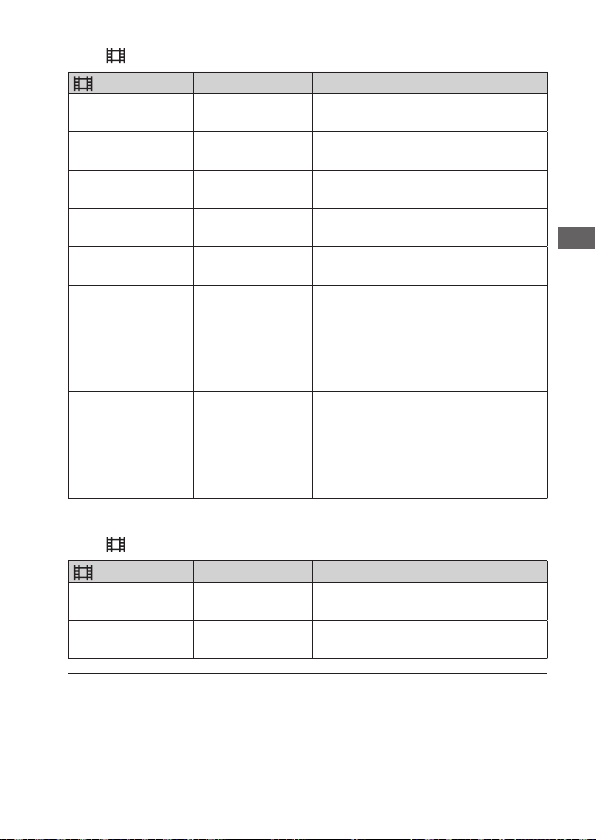
Dacă [ File Format] este setat la [XAVC S HD]
Setare înregistrare
60p 50M/50p 50M Aprox. 50 Mb/s Înregistrează filme cu rezoluţie
60p 25M/50p 25M Aprox. 25 Mb/s Înregistrează filme cu rezoluţie
30p 50M/25p 50M Aprox. 50 Mb/s Înregistrează filme cu rezoluţie
30p 16M/25p 16M Aprox. 16 Mb/s Înregistrează filme cu rezoluţie
24p 50M* Aprox. 50 Mb/s Înregistrează filme cu rezoluţie
120p 100M/100p 100M Aprox. 100 Mbps Înregistrează filme de mare viteză
120p 60M/100p 60M Aprox. 60 Mb/s Înregistrează filme de mare viteză
* Numai când [NTSC/PAL Selector] este setat la NTSC
Rata de biţi Descriere
1920×1080 (60p/50p).
1920×1080 (60p/50p).
1920×1080 (30p/25p).
1920×1080 (30p/25p).
1920×1080 (24p).
în 1920×1080 (120p/100p). Puteți
înregistra filme la 120 cps sau 100 cps.
• Puteţi crea filme cu încetinitorul
mai uniforme cu ajutorul unor
dispozitive de editare compatibile.
în 1920×1080 (120p/100p). Puteți
înregistra filme la 120 cps sau 100 cps.
• Puteţi crea filme cu încetinitorul
mai uniforme cu ajutorul unor
dispozitive de editare compatibile.
Dacă [ File Format] este setat la [AVCHD]
Setare înregistrare
60i 24M (FX)/50i 24M (FX) 24 Mb/s la maxim
60i 17M (FH)/50i 17M (FH)
Rata de biţi Descriere
Înregistrează filme cu rezoluţie
1920×1080 (60i/50i).
Aprox. 17 Mb/s în
medie
Înregistrează filme cu rezoluţie
1920×1080 (60i/50i).
Înregistrarea de filme
RO
53

Notă
• Crearea unui disc de înregistrare AVCHD din filmele înregistrate cu
[60i 24M (FX)]/[50i 24M (FX)] pentru că [
deoarece calitatea imaginii filmelor este convertită. Dacă doriți să stocați filme
fără a le converti, utilizați un disc Blu-ray.
• [120p]/[100p] nu se poate selecta pentru următoarele setări.
–[Intelligent Auto]
• Când [ Proxy Recording] este setat la [On], imaginile nu pot fi transmise către
un dispozitiv HDMI în timpul înregistrării unui film 4K. Când [
este setat la [Off], imaginile nu sunt afișate pe monitorul camerei în timp ce
înregistrează un film 4K într-un mod de înregistrare, altul decât 24p*.
• La înregistrarea de filme XAVC S 4K cu [APS-C/Super 35mm] setat la [Auto],
unghiul de vizualizare devine mai îngust. Când [
la [25p 100M], [25p 60M], [24p 100M]* sau [24p 60M]* în timpul înregistrării
de filme XAVC S 4K, unghiul de vizualizare este echivalent cu aprox. de 1,6 ori
distanţa focală indicată pe obiectiv. Când
Record Setting] este setat la [30p 100M] sau [30p 60M] în timpul
[
înregistrării de filme XAVC S 4K, unghiul de vizualizare este echivalent cu
aprox. de 1,8 ori distanţa focală indicată pe obiectiv.
* Numai când [NTSC/PAL Selector] este setat la NTSC
Record Setting] durează mult timp,
Proxy Recording]
Record Setting] este setat
54
RO

Utilizarea funcţiilor de reţea
Utilizarea funcţiilor Wi-Fi/Conectare printr-o atingere (NFC)/Bluetooth
Puteţi realiza următoarele operaţii folosind funcţiile Wi-Fi, Conectare
printr-o atingere prin NFC și Bluetooth ale camerei.
• Salvarea imaginilor pe computer
• Transferul de imagini de pe cameră pe un telefon inteligent
• Utilizarea telefonului inteligent pe post de telecomandă pentru cameră
• Vizualizarea imaginilor statice pe televizor
• Înregistrarea informaţiilor de localizare de pe un telefon inteligent pe
imagini
• Transferarea imaginilor pe serverul FTP
Pentru detalii, consultaţi „Ghid de Asistenţă” (pagina 2).
Instalarea Imaging Edge Mobile
Imaging Edge Mobile este necesară pentru a conecta camera la un telefon
inteligent. Dacă Imaging Edge Mobile este deja instalată pe telefonul
inteligent, nu uitaţi să o actualizaţi cu ultima versiune.
Pentru detalii despre Imaging Edge Mobile, consultaţi pagina de asistenţă
(https://www.sony.net/iem/).
Utilizarea funcţiilor de reţea
Utilizarea funcţiilor de reţea
Notă
• Pentru a utiliza funcţia NFC One-touch a camerei, este nevoie de un telefon
inteligent sau de o tabletă care acceptă NFC.
• Funcţiile Wi-Fi prezentate în acest manual nu sunt garantate pentru toate
tabletele și telefoanele inteligente.
• În funcţie de upgrade-urile de versiune viitoare, procedurile de operare sau
afișajele pe ecran se pot modifica fără notificare prealabilă.
RO
55

Înregistrarea informaţiilor de localizare pe imaginile capturate
Dacă folosiţi Imaging Edge Mobile, puteţi obţine informaţiile de localizare
de la un telefon inteligent conectat (prin intermediul conexiunii Bluetooth)
și le puteţi înregistra pe imaginile capturate.
Pentru detalii privind procedura de operare, consultaţi „Ghid de Asistenţă”
(pagina2) sau următoarea pagină de asistenţă.
https://www.sony.net/iem/btg/
Transferarea imaginilor pe serverul FTP
Puteți utiliza funcția Wi-Fi a camerei pentru a transfera imagini către
serverul FTP.
Pentru detalii, consultaţi „Ghid de asistență FTP.”
https://rd1.sony.net/help/di/ftp/h_zz/
• Sunt necesare cunoștințe de bază despre serverele FTP.
56
RO

Conectarea camerei la un punct de acces fără fir
Conectaţi camera la punctul dvs. de acces fără fir. Înainte de a începe
procedura, asiguraţi-vă că știţi SSID (numele punctului de acces) și parola
punctului dvs. de acces fără fir.
1
MENU (Rețea) [Wi-Fi Settings] [Access Point Set.].
2
Folosiţi rotiţa de control pentru a selecta punctul de acces la
care doriţi să vă conectaţi. Apăsaţi în centrul rotiţei de control
şi introduceţi parola dacă pentru punctul de acces fără fir, după
care selectaţi [OK].
Notă
• Dacă nu puteţi stabili o conexiune, consultaţi instrucţiunile de operare ale
punctului de acces fără fir sau contactaţi administratorul punctului de acces.
Pentru a salva imaginile pe computer, instalaţi PlayMemories Home pe
computer.
PlayMemories Home
https://www.sony.net/pm/
Utilizarea funcţiilor de reţea
RO
57

Folosind un computer
Conectarea camerei la computer
Conectarea la un computer
1
Introduceţi un acumulator suficient de încărcat în cameră.
2
Porniţi camera şi computerul.
3
Asiguraţi-vă că [USB Connection] din (Setup) este setat la
[Mass Storage].
4
Conectaţi camera la computer
cu ajutorul cablului USB.
• Atunci când conectaţi camera
la computer pentru prima dată,
procedura de recunoaștere a
camerei poate porni automat
pe computer. Așteptaţi să se
finalizeze procedura.
• În cazul în care conectaţi camera
la computer folosind cablul
USB când [USB Power Supply]
este setat la [On], produsul va
fi alimentat de la computer.
(Setare implicită: [On])
• Utilizaţi cablul USB tip C
(furnizat) sau un cablu USB
standard.
• Utilizați un computer compatibil
USB 3.2 și cablul USB de tip C
(furnizat) pentru comunicații de
mare viteză.
La un terminal
USB
La terminalul USB
de tip C
Cablu USB
58
RO

Notă
• Nu porniţi/opriţi sau reporniţi computerul sau nu scoateţi computerul din
modul de repaus după stabilirea conexiunii USB între computer și cameră.
Acest lucru poate provoca o defecţiune. Înainte de pornirea/oprirea sau
repornirea computerului sau scoaterea computerului din modul de repaus,
deconectaţi camera de la computer.
Deconectarea camerei de la computer
Urmaţi pașii 1 și 2 de mai jos înainte de a realiza următoarele operaţii:
• Deconectarea cablului USB.
• Îndepărtarea unui card de memorie.
• Oprirea produsului.
1
Faceţi clic pe (Eliminare în siguranță dispozitiv hardware şi
scoatere suport) de pe bara de activităţi.
2
Faceţi clic pe mesajul afişat.
Notă
• În cazul computerelor Mac, trageţi și glisaţi pictograma cardului de memorie
sau pictograma unităţii peste pictograma „Resturi”. Camera va fi deconectată
de la computer.
• În funcţie de computerul pe care îl utilizaţi, este posibil ca pictograma de
deconectare să nu apară. În acest caz, puteţi sări peste pașii de mai sus.
• Nu deconectaţi cablul USB de la cameră cât timp lampa de acces este aprinsă.
Datele se pot deteriora.
Folosind un computer
RO
59

Scurtă prezentare a software-ului pentru computer
Vă oferim următorul software pentru computer pentru o vizualizare mai plăcută
a fotografiilor/filmelor. Accesaţi unul dintre următoarele URL-uri utilizând
browserul de Internet și descărcaţi software-ul urmând instrucţiunile de pe ecran.
În cazul în care unul dintre aceste programe software este deja instalat
pe computerul dumneavoastră, actualizaţi-l la cea mai recentă versiune
înainte de utilizare.
Pentru detalii cu privire la software-urile pentru computer, consultaţi
următorul URL:
https://www.sony.net/disoft/
Puteţi verifica mediul de operare recomandat pentru software accesând
următorul URL:
https://www.sony.net/pcenv/
Imaging Edge
Imaging Edge este o suită software care include funcţii precum
fotografierea de la distanţă de pe un computer și ajustarea sau
dezvoltarea imaginilor RAW înregistrate cu ajutorul camerei.
Pentru detalii cu privire la Imaging Edge, consultaţi următorul URL.
https://www.sony.net/iex/
PlayMemories Home
PlayMemories Home vă permite să importaţi imagini statice și filme pe
computer și să le vizualizaţi sau să le utilizaţi.
Trebuie să instalaţi PlayMemories Home pentru a importa filme XAVC S
sau AVCHD pe computerul dumneavoastră.
Puteţi accesa direct site-ul Web pentru descărcare accesând următorul URL:
https://www.sony.net/pm/
• Atunci când conectaţi camera la computer, este posibil să fie adăugate funcţii
noi în PlayMemories Home. Astfel, este recomandat să conectaţi camera la
computer chiar dacă PlayMemories Home a fost deja instalată pe computer.
RO
60

Elemente din MENU/Listă de pictograme
Utilizarea elementelor MENU
Puteţi modifica setările legate de toate operaţiile camerei, inclusiv de
înregistrarea, redarea și metoda de operare. De asemenea, puteţi executa
funcţiile camerei din MENU.
1
Apăsaţi butonul MENU pentru
a afişa ecranul de meniu.
2
Selectaţi setarea pe care doriţi
să o reglaţi, cu săgeţile sus/
jos/stânga/dreapta de pe
rotiţa de control sau acţionând
rotiţa de control, după care
apăsaţi pe centrul rotiţei de
control.
• Selectaţi fila MENU din partea de sus a ecranului și apăsaţi pe săgeţile
stânga/dreapta de pe rotiţa de control pentru a trece la o altă filă MENU.
• De asemenea, puteţi trece la o altă filă MENU prin rotirea selectorului frontal.
• Puteţi trece la următoarea filă MENU apăsând butonul Fn.
• Puteţi reveni la ecranul anterior apăsând butonul MENU.
Buton MENU
Fila MENU
Elemente din MENU/Listă de pictograme
Elemente din MENU/Listă de pictograme
3
Selectaţi valoarea dorită şi apăsaţi în centru pentru a confirma
selecţia dvs.
Sugestie
• Puteţi afișa ecranul meniului atribuind funcţia [MENU] unei taste personalizate
utilizând [
Custom Key] sau [ Custom Key], apoi apăsând tasta respectivă.
RO
61

Listă cu elementele MENU
Pentru detalii cu privire la fiecare element din MENU, consultaţi pagina de
referinţă de pe ultima coloană sau Ghidul de asistenţă.
(Setări cameră 1)
Cal./dimens. imag.
File Format
Tip fişier RAW
Calitate JPEG
Dimensiune imagine JPEG
Raport de aspect
APS-C/Super 35mm
NR exp. lungă
NR ISO ridicat
Color Space
Lens Comp.
Setează formatul de fișier pentru imagini
statice.
([RAW]/ [JPEG] etc.)
Selectează tipul de fișier pentru imagini
RAW.
Selectează calitatea imaginii JPEG
pentru [RAW & JPEG] sau [JPEG] din
File Format].
[
Selectează dimensiunea imaginilor
statice.
(L/ M/ S)
Selectează raportul de aspect pentru
imagini statice.
Setează dacă se înregistrează cu
dimensiune echivalentă APS-C pentru
imagini statice și cu dimensiune
echivalentă Super 35 mm pentru filme.
Stabilește procesarea de reducere a
zgomotului pentru imaginile înregistrate
cu o viteză a obturatorului de 1 secundă
sau mai mare.
Setează procesarea cu reducerea
zgomotului pentru fotografiere cu
sensibilitate ridicată.
Modifică spaţiul colorat (intervalul de
culori care pot fi reproduse).
Selectează tipul de compensare a
obiectivului.
Fila roşie
48
Ghid de
Asistenţă
48
49
Ghid de
Asistenţă
50
Ghid de
Asistenţă
Ghid de
Asistenţă
Ghid de
Asistenţă
Ghid de
Asistenţă
62
RO

Mod înregistrare/acţionare
Drive Mode
Bracket Settings
Interval Shoot Func.
Pixel Shift Multi Shoot.
/ Reapelare
/ Memory
Select Media
Reg. Custom Shoot Set
AF
Mod focalizare
Priority Set in AF-S
Priority Set in AF-C
Zona de focalizare
Setează modul de acţionare, de exemplu
pentru fotografiere continuă.
([Self-timer]/ [Cont. Suport] etc.)
Stabilește fotografierea cu temporizator
în modul de variaţie, ordinea de
fotografiere pentru variaţiile de
expunere și variaţiile balansului de alb.
Configurează setările pentru
fotografierea la intervale.
Activează fotografierea multiplă cu
deplasare pixeli, ceea ce vă permite să
creaţi imagini cu rezoluţie mai înaltă pe
un computer.
Reapelează setările pre-înregistrate în
/ Memory].
[
Înregistrează modurile dorite și setările
camerei.
Selectează slotul cardului de memorie
din care se reapelează setările sau la
care sunt înregistrate setările pentru M1
prin M4.
Alocaţi funcții tastei personalizate pentru
a le apela în timpul fotografierii.
Selectează modul de focalizare.
([Single-shot AF]/ [Continuous AF] etc.)
Setează timpul de eliberare a
declanșatorului atunci când
[FocusMode] este setat la
[Single-shot AF], [DMF] sau
[Automatic AF] cu un subiect static.
Setează timpul de eliberare a declanșatorului
atunci când [63] este setat la [63] sau [63] cu
un subiect în mișcare.
Selectează zona de focalizare.
([Wide]/ [Flexible Spot] etc.)
42,
Ghid de
asistenţă
Ghid de
Asistenţă
Ghid de
Asistenţă
Ghid de
Asistenţă
Ghid de
Asistenţă
Ghid de
Asistenţă
Ghid de
Asistenţă
Ghid de
Asistenţă
35
Ghid de
Asistenţă
Ghid de
Asistenţă
37
Elemente din MENU/Listă de pictograme
RO
63

Setări focalizare
Focus Area Limit
Switch V/H AF Area
AF Illuminator
Face/Eye AF Set.
AF Tracking Sens.
Aperture Drive in AF
AF w/ shutter
Pre-AF
AF cu ochiul
AF Area Registration
Configurează setările pentru focalizare
utilizând selectorul frontal, selectorul
posterior sau rotiţa de control.
Limitează tipurile de setări ale zonei de
focalizare disponibile în prealabil.
Setează dacă doriți să ajustați
[Focus Area] și poziția cadrului de
focalizare pe baza poziției camerei
(orizontală sau verticală).
Setează iluminatorul AF care facilitează
focalizarea în cazul scenelor întunecate.
Configurează setări cum ar fi dacă
respectiva cameră va focaliza cu
prioritate pe feţe sau pe ochii umani.
Setează sensibilitatea de urmărire AF
pentru modul imagini statice.
Modifică sistemul de acţionare a
diafragmei pentru a da prioritate
performanţei de urmărire a focalizării
automate sau pentru a da prioritate
modului cu sunetul dezactivat.
Stabilește dacă se realizează focalizarea
automată atunci când se apasă
declanșatorul jumătate de cursă în jos.
Acest lucru este util atunci când doriţi să
reglaţi focalizarea și expunerea separat.
Stabilește dacă se realizează sau nu
focalizarea automată înainte de a apăsa
până la jumătate declanșatorul.
Setează dacă se utilizează focalizarea
automată atunci când priviţi prin
vizor în cazul în care este atașat un
adaptor cu montură LA-EA2/LA-EA4
(comercializat separat).
Setează dacă doriți să deplasaţi cadrul de
focalizare într-o poziție prestabilită atunci
când fotografiați imagini statice.
Ghid de
Asistenţă
Ghid de
Asistenţă
Ghid de
Asistenţă
Ghid de
Asistenţă
Ghid de
Asistenţă
Ghid de
Asistenţă
Ghid de
Asistenţă
Ghid de
Asistenţă
Ghid de
Asistenţă
Ghid de
Asistenţă
Ghid de
Asistenţă
64
RO

Şterg. Regist. AF Area
Focus Frame Color
AF Area Auto Clear Stabilește dacă zona de focalizare este
Afiş. cont. zonă AF
Phase Detect. Zonă
Circ. of Focus Point
AF Micro Adj.
Expunere
Exposure Comp.
Reset EV Comp. Setează dacă se menţine valoarea
ISO Setting Setează funcţii legate de sensibilitatea ISO.
Metering Mode
Face Priority in Multi Metering
Şterge informaţiile despre poziţia
cadrului de focalizare care au fost
înregistrate la utilizarea
AF Area Registration].
[
Setează culoarea cadrului ce indică zona
de focalizare.
afișată tot timpul sau dacă aceasta dispare
automat la scurt timp după focalizare.
Stabilește dacă se afișează sau nu zona de
focalizare în modul [Continuous AF].
Setează zona AF de detecţie a fazei.
Setează dacă permiteţi sărirea cadrului de
focalizare de la un capăt la altul atunci când
deplasaţi cadrul de focalizare.
Reglează fin poziţia de focalizare
automată, atunci când se folosește
adaptorul cu montură LA-EA2 sau
LA-EA4 (comercializat separat).
Compensează luminozitatea întregii
imagini.
expunerii setate cu [Exposure Comp.] în
cazul în care opriţi camera atunci când
poziţia discului selector de compensare a
expunerii este setată la „0”.
([ISO] / [ISO AUTO Min. SS], etc.)
Selectează metoda de măsurare a
luminozităţii.
([Multi]/ [Spot] etc.)
Stabilește dacă va fi măsurată
luminozitatea de către cameră pe baza
fețelor detectate când [Metering Mode]
este setat la [Multi].
Ghid de
Asistenţă
Ghid de
Asistenţă
Ghid de
Asistenţă
Ghid de
Asistenţă
Ghid de
Asistenţă
Ghid de
Asistenţă
Elemente din MENU/Listă de pictograme
Ghid de
Asistenţă
Ghid de
Asistenţă
Ghid de
Asistenţă
Ghid de
Asistenţă
Ghid de
Asistenţă
Ghid de
Asistenţă
RO
65

Punct de măsurare punctuală Setează dacă se coordonează punctul de
Exposure step
AEL w/ shutter
Regl. expunere std.
Bliț
Flash Mode
Flash Comp.
Exp.comp.set
Bliţ fără fir
Reducere ochi roşii
Procesare Culoare/WB/Img.
White Balance
Set. priorit. în AWB
măsurare punctuală cu zona de focalizare
atunci când [Focus Area] este setat la
[Flexible Spot] etc.
Selectează dimensiunea pașilor pentru
viteza obturatorului, diafragmă și valorile
de compensare a expunerii.
Stabilește dacă se blochează expunerea
atunci când se apasă declanșatorul
jumătate de cursă în jos. Acest lucru
este util atunci când doriţi să reglaţi
focalizarea și expunerea separat.
Reglează o caracteristică standard
pentru valoarea corectă a expunerii
pentru fiecare mod de măsurare.
Stabilește setările pentru bliţ.
Reglează intensitatea luminii bliţului.
Setează dacă se reflectă valoarea
compensării expunerii la compensarea
bliţului.
Setează dacă se fotografiază cu blițul
wireless.
Reduce efectul de ochi roșii atunci când
se folosește bliţul.
Corectează efectul de ton al luminii
ambiante pentru capturarea obiectelor
albicioase obiecte cu un ton de alb.
([Auto]/ [Daylight] etc.)
Selectează ce ton va avea prioritate
atunci când se fotografiază în funcţie de
condiţiile de iluminare, cum ar fi lumina
incandescentă cu [White Balance] setat
la [Auto].
Ghid de
Asistenţă
Ghid de
Asistenţă
Ghid de
Asistenţă
Ghid de
Asistenţă
Ghid de
Asistenţă
Ghid de
Asistenţă
Ghid de
Asistenţă
Ghid de
Asistenţă
Ghid de
Asistenţă
Ghid de
Asistenţă
Ghid de
Asistenţă
66
RO

DRO Analizează contrastul luminii și umbrelor
Stil creativ
Picture Effect
Picture Profile
Shutter AWB Lock
Asistenţă focalizare
Focus Magnifier
Focus Magnif. Time
Mărire ampl. iniţial
AF in Focus Mag.
MF Assist
Peaking Setting
dintre subiect și fundal prin divizarea
imaginii în zone mici și creează o imagine
cu o luminozitate și gradaţie optime.
Selectează tipul de procesare a imaginii
dorite.
Puteţi regla, de asemenea, contrastul,
saturaţia și claritatea.
([Vivid]/ [Portret] etc.)
Înregistrează imagini cu o textură unică
pentru efectul selectat.
([Toy Camera]/ [High Contrast Mono.] etc.)
Modifică setări precum culoarea și tonul,
pentru înregistrarea de imagini.
* Această funcţie este concepută pentru
creatorii de film profesioniști.
Setează dacă se blochează balansul de
alb în timp ce butonul declanșator este
apăsat în modul de reglarea automată a
balansului de alb.
Mărește imaginea înainte de înregistrare,
astfel încât să puteţi verifica focalizarea.
Setează intervalul de timp în care
imaginea va fi afișată în formă mărită.
Setează scara de mărire iniţială, atunci
când se utilizează [Focus Magnifier].
Setează dacă se utilizează sau nu
focalizarea automată atunci când se
afișează o imagine mărită. Când se
afișează imaginea mărită, puteţi focaliza
într-o zonă mai mică decât punctul flexibil.
Afișează o imagine mărită în cazul
focalizării manuale.
Setează funcția de conturare a zonelor
focalizate, care îmbunătățește conturul
zonelor focalizate atunci când se
focalizează manual.
Ghid de
Asistenţă
Ghid de
Asistenţă
Ghid de
Asistenţă
Ghid de
Asistenţă
Ghid de
Asistenţă
Ghid de
Asistenţă
Ghid de
Asistenţă
Ghid de
Asistenţă
Ghid de
Asistenţă
Ghid de
Asistenţă
Ghid de
Asistenţă
Elemente din MENU/Listă de pictograme
RO
67

Asistenţă fotografiere
Anti-tremur fotograf.
Face Registration
Regist. Faces Priority
Detectează pâlpâirea/clipitul surselor de
lumină artificiale, cum ar fi sursele de lumină
fluorescente și temporizează înregistrarea
de imagini în momentele în care pâlpâirea
va avea un impact mai scăzut.
Înregistrează sau modifică persoana
căreia i se acordă prioritate la focalizare.
Detectează cu prioritate înaltă feţele
înregistrate cu ajutorul funcţiei
[Face Registration].
Ghid de
Asistenţă
Ghid de
Asistenţă
Ghid de
Asistenţă
(Setări cameră 2)
Movie
Mod de expunere
Mod de expunere
File Format
Setare înregistrare
Setări S&Q
Înregistrare pe server
proxy
AF drive speed
AF Tracking Sens.
RO
68
Stabilește modul de expunere atunci
când se înregistrează filme.
Stabilește modul de expunere
atunci când se înregistrează filme cu
încetinitorul/mișcare rapidă.
Selectează formatul de fișier film.
([XAVC S 4K]/ [AVCHD] etc.)
Selectează o rată de cadre și o rată de
biţi pentru filmare.
Modifică setările pentru filmele
înregistrate cu încetinitorul și cu mișcare
rapidă.
Înregistrează simultan fișiere proxy cu
rată de biți redusă când se înregistrează
XAVC S filme.
Comută viteza de focalizare în timp ce
utilizaţi focalizarea automată în modul film.
Setează sensibilitatea pentru urmărirea
AF în modul film.
Fila mov
Ghid de
Asistenţă
Ghid de
Asistenţă
51
52
Ghid de
Asistenţă
Ghid de
Asistenţă
Ghid de
Asistenţă
Ghid de
Asistenţă

Auto Slow Shutter
Mărire ampl. iniţial
Audio Recording
Nivel înreg. audio
Audio Level Display
Audio Out Timing
Wind Noise Reduct.
Afişaj marcaj
Marker Settings
Mod lumină video
Film cu obturator
Declanşator/SteadyShot
Silent Shooting
e-Front Curtain Shutter
Declanş. f. obiectiv
Release w/o Card
Setează funcţia care reglează automat
viteza obturatorului în conformitate cu
luminozitatea mediului ambiant în
modul film.
Setează scara de mărire iniţială, atunci
când se utilizează [Focus Magnifier] în
modul film.
Setează dacă se înregistrează sunetul
atunci când se înregistrează un film.
Reglează nivelul înregistrării audio în
timpul înregistrării unui film.
Stabilește dacă se afișează nivelul audio.
Setează temporizarea ieșirii audio în
timpul înregistrării unui film.
Reduce zgomotul vântului în timpul
înregistrării unui film.
Stabilește dacă se afișează marcajele pe
monitor, atunci când se înregistrează filme.
Stabilește ce marcaje vor fi afișate pe
monitor atunci când se înregistrează filme.
Setează setarea de iluminare pentru lampa
cu LED HVL-LBPC (comercializat separat).
Înregistrează filme utilizând
declanșatorul.
Înregistrează imagini fără ca
declanșatorul să emită vreun sunet.
Setează dacă se utilizează funcţia
electronică obturator perdea faţă.
Stabilește dacă obturatorul poate fi
declanșat atunci când nu este atașat
niciun obiectiv.
Stabilește dacă să fie eliberat obturatorul
atunci când nu este introdus niciun card
de memorie.
Ghid de
Asistenţă
Ghid de
Asistenţă
Ghid de
Asistenţă
Ghid de
Asistenţă
Ghid de
Asistenţă
Ghid de
Asistenţă
Ghid de
Asistenţă
Ghid de
Asistenţă
Ghid de
Asistenţă
Ghid de
Asistenţă
Ghid de
Asistenţă
Ghid de
Asistenţă
Ghid de
Asistenţă
Ghid de
Asistenţă
Ghid de
Asistenţă
Elemente din MENU/Listă de pictograme
RO
69

SteadyShot Setează dacă se activează SteadyShot
Setări SteadyShot Stabilește setările SteadyShot.
Zoom
Zoom Setează scara de zoom pentru funcţiile
Zoom Setting
Zoom Ring Rotate
Afişaj/Revizuire auto
DISP Button
FINDER/MONITOR
Finder Frame Rate
Zebra Setting
Grid Line
Exposure Set. Ghid
Live View Display
Cont. Frecvenţă Lungime Setează dacă se va afișa un indicator al
pentru fotografiere.
de zoom diferite de zoomul optic.
Stabilește dacă se folosește opţiunea
Zoom imag. clară și Zoom digital în cazul
utilizării funcţiei de zoom.
Asociază direcţia de rotaţie a obiectivului
cu zoom cu funcţiile de mărire/micșorare.
Această funcţie este disponibilă doar
dacă obiectivul cu zoom electronic este
compatibil cu această funcţie.
Setează tipul de informaţii care se vor
afișa pe monitor sau pe vizor atunci
când se apasă butonul DISP.
Setează metoda de comutare a afișajului
între vizor și monitor.
Setează rata de cadre pentru vizor, atunci
când se înregistrează imagini statice.
Setează dungile afișate pentru reglarea
luminozității.
Afișează caroiaje pentru reglarea
compoziţiei imaginii.
Setează ghidul afișat atunci când setările
de expunere sunt modificate pe ecranul
de înregistrare.
Stabilește dacă sunt reflectate setări
precum compensarea expunerii pe
afișajul de pe ecran.
timpului rămas pentru care fotografierea
continuă poate fi efectuată la aceeași
viteză de fotografiere.
Ghid de
Asistenţă
Ghid de
Asistenţă
Ghid de
Asistenţă
Ghid de
Asistenţă
Ghid de
Asistenţă
Ghid de
Asistenţă
Ghid de
Asistenţă
Ghid de
Asistenţă
Ghid de
Asistenţă
Ghid de
Asistenţă
Ghid de
Asistenţă
Ghid de
Asistenţă
43
70
RO

Auto Review
Operare personalizată
Custom Key
Custom Key
Custom Key
Function Menu Set.
My Dial Settings
Setare selector
Av/Tv Rotate
Dial Ev Comp
Function Ring (Lens)
Func. of Touch Operation
MOVIE Button
Setează revizuirea automată pentru
afișarea imaginii capturate după
înregistrare.
Atribuie funcţii diferitelor taste pentru
a vă permite să efectuaţi operaţiile mai
rapid prin apăsarea tastelor atunci când
înregistraţi imagini statice.
Atribuie funcţii diferitelor taste pentru
a vă permite să efectuaţi operaţiile mai
rapid prin apăsarea tastelor atunci când
înregistraţi filme.
Atribuie funcţii tastelor pentru a vă permite
să efectuaţi operaţiile mai rapid prin
apăsarea tastelor atunci când redaţi imagini.
Personalizează funcţiile afișate atunci
când se apasă butonul Fn (Funcţie).
Alocă funcţiile dorite selectoarelor și
rotiţei de control și înregistraţi până la
trei combinaţii de setări.
Setează funcţiile selectoarelor frontal
și posterior atunci când modul de
expunere este setat pe M. Selectoarele
pot fi folosite pentru a regla viteza
obturatorului și valoarea diafragmei.
Setează direcția de rotire a selectorului
frontal sau posterior sau a rotiţei
de control pentru a regla valoarea
diafragmei sau viteza obturatorului.
Stabilește dacă se compensează expunerea
cu selectorul frontal sau posterior.
Alocă o funcţie inelului funcţiei pe
obiectiv.
Setează ce funcţie este activată prin
operaţiile tactile de pe monitor.
Activează sau dezactivează butonul
MOVIE.
Ghid de
Asistenţă
Ghid de
Asistenţă
Ghid de
Asistenţă
Ghid de
Asistenţă
22
Ghid de
Asistenţă
Ghid de
Asistenţă
Ghid de
Asistenţă
Ghid de
Asistenţă
Ghid de
Asistenţă
45,
46
Ghid de
Asistenţă
Elemente din MENU/Listă de pictograme
RO
71

Blocare piese operare
Semnale audio Selectează dacă se emite un semnal
Setează dacă se dezactivează temporar
selectorul multiplu, rotiţa de control sau
selectoarele frontal și posterior atunci
când se ţine apăsat butonul Fn.
sonor de la cameră în timpul operațiilor
de focalizare automată și temporizator
automat.
Ghid de
Asistenţă
Ghid de
Asistenţă
(Rețea)
Fcţ. Trim. telefon int.
Trimitere la computer (Wi-Fi)
Funcţ. transfer FTP
View on TV
Ctrl. cu tel. inteligent
PC Remote Function
Modul Avion
Setări Wi-Fi
Setări Bluetooth
RO
72
Setează transferul filmelor pe un
smartphone sau transferă imagini pe un
smartphone.
Efectuează copii de siguranţă ale
imaginilor prin transferul acestora pe un
computer conectat la reţea.
Setează transferul de imagini utilizând
FTP și îl execută.
* Sunt necesare cunoștințe de bază
despre serverul FTP.
Vă permite să vizualizaţi imaginile pe un
televizor cu funcţie de reţea activată.
Setează condiția pentru conectarea
camerei la un smartphone.
Configurează setările pentru
fotografierea de la distanţă cu PC-ul.
Dezactivează comunicarea fără fir de pe
dispozitiv, cum ar fi funcţia Wi-Fi, NFC și
Bluetooth.
Vă permite să înregistraţi punctul de
acces și să verificaţi sau să modificaţi
informaţiile privind conexiunea Wi-Fi.
Configurează setările pentru conectarea
camerei la un smartphone sau la
o telecomandă Bluetooth printr-o
conexiune Bluetooth.
Fila verde
Ghid de
Asistenţă
Ghid de
Asistenţă
56
Ghid de
Asistenţă
Ghid de
Asistenţă
Ghid de
Asistenţă
Ghid de
Asistenţă
Ghid de
Asistenţă
Ghid de
Asistenţă

Leg. info. loc.
Bluetooth Rmt Ctrl
Edit Device Name
Import Root Certificate
Security (IPsec)
Setare resetare reţea
Obţine informaţii de localizare de pe
telefonul inteligent împerecheat și le
înregistrează pe imaginile capturate.
Stabilește dacă se utilizează sau nu o
telecomandă Bluetooth.
Modifică numele dispozitivului din Wi-Fi
Direct etc.
Importă un certificat rădăcină în cameră.
Setează dacă sunt sau nu criptate
comunicaţiile dintre cameră și computer
în timp ce acestea sunt conectate prin
Wi-Fi.
Resetează toate setările de reţea.
Ghid de
Asistenţă
Ghid de
Asistenţă
Ghid de
Asistenţă
Ghid de
Asistenţă
Ghid de
Asistenţă
Ghid de
Asistenţă
Elemente din MENU/Listă de pictograme
(Playback)
Protect Protejează imaginile înregistrate
Rotate Rotește imaginea.
Şterge Şterge imagini.
Clasificare Atribuie clasificarea imaginilor
Rating Set (Custom Key)
Specify Printing Specifică în avans pe cardul de memorie
Copiere Copiază imagini de pe cardul de
împotriva ștergerii accidentale.
înregistrate pe o scară de la
Setează clasificarea (numărul de
) care pot fi selectate utilizând cheia
personalizată la care a fost atribuit
[Clasificare] cu [
ce imagini statice vor fi imprimate mai
târziu.
memorie din slotul pentru card de
memorie din [Select Playback Media] pe
cardul de memorie din alt slot.
Custom Key].
Fila albastră
la .
Ghid de
Asistenţă
Ghid de
Asistenţă
Ghid de
Asistenţă
Ghid de
Asistenţă
Ghid de
Asistenţă
Ghid de
Asistenţă
Ghid de
Asistenţă
RO
73

Captură fotografie
Enlarge Image
Enlarge Initial Mag.
Enlarge Initial Position
Cont. PB for Interval
PB Speed for Interval
Prezen. diapozitive Redă o prezentare de diapozitive.
Select Playback Media Selectează slotul pentru card de
View Mode
Index imagine Afișează mai multe imagini simultan.
Display as Group Setează dacă se afișează sau nu
Display Rotation Setează orientarea de redare pentru
Image Jump Setting Stabilește selectorul și metoda care se
Capturează o scenă aleasă dintr-un film
pentru a o salva ca imagine statică.
Mărește imaginile redate.
Setează scara de mărire iniţială atunci
când se redau imagini mărite.
Setează zona de mărire iniţială atunci
când se redau imagini mărite.
Redă continuu imaginile înregistrate prin
intermediul fotografierii la intervale.
Setează viteza de redare la redarea
continuă a imaginilor cu [Cont. PB for
Interval].
memorie aferent cardului de memorie
de pe care se vor reda datele.
Redă imaginile începând cu o anumită
dată sau dintr-un folder specific, indiferent
dacă sunt imagini statice sau filme.
imaginile înregistrate prin fotografiere
continuă sau prin fotografierea la
intervale ca un grup.
imaginile înregistrate pe verticală.
vor utiliza pentru a sări între imagini în
timpul redării.
Ghid de
Asistenţă
Ghid de
Asistenţă
Ghid de
Asistenţă
Ghid de
Asistenţă
Ghid de
Asistenţă
Ghid de
Asistenţă
Ghid de
Asistenţă
Ghid de
Asistenţă
Ghid de
Asistenţă
Ghid de
Asistenţă
Ghid de
Asistenţă
Ghid de
Asistenţă
Ghid de
Asistenţă
74
RO

(Setup)
Fila galbenă
Monitor Brightness Reglează luminozitatea ecranului.
Viewfinder Bright. Setează luminozitatea pentru vizor.
Finder Color Temp. Setează temperatura de culoare pentru
Asistenţă afişare Assist Reglează ecranul pentru a facilita
Volume Settings Setează volumul pentru redare de filme.
Delete confirm. Setează dacă se preselectează [Delete]
Display Quality Setează calitatea afișajului.
Power Save Start Time Setează intervalele de timp pentru
Temp. oprire auto.
NTSC/PAL Selector*
Cleaning Mode Pornește modul curăţare pentru a curăţa
Operaţie tactilă Setează dacă se activează sau nu funcţia
vizor.
monitorizarea la afișarea unui mesaj
S-Log sau film HLG.
sau [Cancel] pe ecranul de confirmare a
ștergerii.
* Când [High] este selectat, bateria se
consumă mai repede.
* Atunci când temperatura camerei
este ridicată, [Display Quality] poate fi
blocat la [Standard].
comutarea automată în modul de
economisire a energiei.
Setează temperatura camerei la care camera
se stinge automat în timpul înregistrării
de imagini. Atunci când se înregistrează în
modul în mână, setat la [Standard].
1
Modifică formatul TV al dispozitivului
pentru ca dumneavoastră să puteţi
înregistra într-un format film diferit.
senzorul de imagine.
tactilă a monitorului.
Ghid de
Asistenţă
Ghid de
Asistenţă
Ghid de
Asistenţă
Ghid de
Asistenţă
Ghid de
Asistenţă
Ghid de
Asistenţă
Ghid de
Asistenţă
Ghid de
Asistenţă
Ghid de
Asistenţă
Ghid de
Asistenţă
Ghid de
Asistenţă
44
Elemente din MENU/Listă de pictograme
RO
75

Panou tactil/Touchpad Selectează dacă se activează sau nu
Setări Touch Pad Ajustează setările legate de operaţiile pe
Demo Mode Activează sau dezactivează redarea
TC/UB Settings Setează codul de cadre (TC) și secvenţa
IR Remote Ctrl Setează dacă se utilizează telecomanda
HDMI Settings Stabilește setările HDMI.
4K Output Select
USB Connection Setează metoda de conectare la USB.
USB LUN Setting
USB Power Supply Setează dacă se alimentează prin
Language
Setare dată/oră Setează data, ora și ora de vară.
Setare zonă Setează locul de utilizare.
operaţiile pe panoul tactil în timpul
înregistrării de imagini cu ajutorul
monitorului sau al vizorului.
touchpad.
demonstrativă a filmelor.
utilizatorului (UB).
* Această funcţie este concepută pentru
creatorii de film profesioniști.
cu infraroșii.
* Imaginile nu vor apărea pe monitorul
camerei dacă înregistraţi filme în
timp ce camera este conectată la un
dispozitiv HDMI cu [
setat la [XAVC S 4K].
Stabilește cum se înregistrează și se
redau filme 4K prin HDMI atunci când
camera este conectată la un recorder/
player extern care acceptă 4K.
Sporește compatibilitatea prin limitarea
funcţiilor conexiunii USB. Setat la [Multi] în
condiţii normale și la [Single] numai atunci
când conexiunea nu poate fi stabilită.
conexiune USB atunci când camera este
conectată la un computer sau la un
dispozitiv USB.
Selectează limba.
File Format]
44
Ghid de
Asistenţă
Ghid de
Asistenţă
Ghid de
Asistenţă
Ghid de
Asistenţă
Ghid de
Asistenţă
Ghid de
Asistenţă
Ghid de
Asistenţă
Ghid de
Asistenţă
Ghid de
Asistenţă
32
32
Ghid de
Asistenţă
76
RO

IPTC Information Scrie informaţii IPTC la înregistrarea
Copyright Info Setează informaţii privind drepturile de
Write Serial Number Scrie numărul de serie al camerei în
Format Formatează cardul de memorie.
Rec. Setări suport Stabilește metoda de înregistrare a
File/Folder Settings
File Settings
Recover Image DB Recuperează fișierul cu baza de date
Display Media Info. Afișează timpul de înregistrare rămas
Version Afișează versiunea software-ului
Save/Load Settings Salvează setările camerei pe un card de
Resetare setare Restabilește setările aparatului foto la
imaginilor statice.
autor pentru imaginile statice.
datele Exif la înregistrarea de imagini
statice.
imaginilor pentru două sloturi pentru
card de memorie.
Setează numele fișierelor pentru
înregistrarea imaginilor statice și
specifică folderele pentru stocarea
imaginilor statice înregistrate.
Setează numere de fișiere și nume de
fișiere pentru înregistrarea de filme.
de imagini și permite înregistrarea și
redarea.
pentru filme și numărul de imagini
statice care pot fi înregistrate pe cardul
de memorie.
camerei.
memorie sau citește setările salvate de
pe cardul de memorie.
valorile implicite. Selectaţi [Initialize]
pentru a restaura toate setările la
valorile implicite.
Ghid de
Asistenţă
Ghid de
Asistenţă
Ghid de
Asistenţă
Ghid de
Asistenţă
Ghid de
Asistenţă
Ghid de
Asistenţă
Elemente din MENU/Listă de pictograme
Ghid de
Asistenţă
Ghid de
Asistenţă
Ghid de
Asistenţă
Ghid de
Asistenţă
Ghid de
Asistenţă
Ghid de
Asistenţă
RO
77

(Meniul meu)
Fila gri
Adăugare element Adaugă elementele dinMENU în
(Meniul meu).
Sortare element Sortează elementele din MENU
Ştergere element Şterge elementele din MENU adăugate
Ştergere pagină Şterge toate elementele din MENU de pe
Ştergere toate Şterge toate elementele din MENU
Display From My Menu
*1 Dacă modificaţi acest element, va trebui să formataţi cardul de memorie
pentru ca acesta să fie compatibil cu sistemul PAL sau NTSC. De asemenea,
reţineţi că este posibil să nu puteţi reda filme înregistrate cu sistem NTSC pe
televizoare cu sistem PAL.
adăugate la
la
(Meniul meu).
o pagină în
adăugate la
Setează dacă se afișează sau nu mai întâi
Meniul meu la apăsarea butonului MENU.
(Meniul meu).
(Meniul meu).
(Meniul meu).
Ghid de
Asistenţă
Ghid de
Asistenţă
Ghid de
Asistenţă
Ghid de
Asistenţă
Ghid de
Asistenţă
Ghid de
Asistenţă
78
RO

Lista de pictograme de pe monitor
Conţinutul afișat și poziţia acestuia în ilustraţii au exclusiv scop orientativ
și pot diferi de afișajele efective.
Pictogramele de pe ecranul de înregistrare
Mod Monitor Mod Vizor
Elemente din MENU/Listă de pictograme
Mod de captură/
Recunoaşterea scenei
P P A S M
Mod fotografiere (33)
Număr de înregistrare (63)
Pictograme pentru Recunoaștere
scenă
Setări cameră
NO CARD
Stare card de memorie (27, 86)
100 / 1 h 30 m
Numărul rămas de imagini
care pot fi înregistrate (87)/
duratele de înregistrare (88)
Scriere date/Număr de imagini
rămas pentru scriere
Raport de aspect pentru
imaginile statice (62)
RO
79

60M 54M 51M 40M 26M 23M
22M 17M 15M 13M 10M 6.5M
5.8M 5.5M 4,3M
Dimensiunea imaginilor statice
(49)
RAW
Înregistrare RAW (comprimat/
necomprimat) (48)
X.FINE FINE STD
Calitate JPEG (48)
XAVCS4K XAVCSHD AVCHD
Format fișier filme (51)
Setare de înregistrare filme (52)
120p 60p 60i 30p 24p
100p 50p 50i 25p
Rată de cadre pentru filme (52)
Înregistrare pe server proxy (68)
120fps 60fps 30fps 15fps 8fps
4fps
100fps 50fps 25fps 12fps 6fps
3fps 2fps 1fps
Rată de cadre pentru înregistrare
cu încetinitorul/mișcare rapidă (68)
Efect setare dezactivat (70)
AF Illuminator (64)
Flicker
Pâlpâire detectată (68)
SteadyShot activat/dezactivat,
Avertizare cu privire la tremurul
camerei (70)
SteadyS. SteadyS./ Avertizare
cu privire la tremurul camerei
(70)
Zoom inteligent/
Clear Image Zoom/Zoom digital
(70)
—PC—
PC la distanţă (72)
Monit. luminozitate
Silent Shooting (69)
Telecomandă (76)
APS-C/Super 35mm (50, 62)
Încărcare bliţ în curs
RO
80
Nu se înregistrează sunetul
filmelor (69)

Wind Noise Reduct. (69)
Scriere informaţii drepturi de
autor (77)
IPTC
Scriere informaţii IPTC pe (77)
Asistenţă afișare Assist (75)
Avertisment supraîncălzire
Fișier bază de date plin/Eroare
fișier bază de date
Baterie
Capacitate rămasă a bateriei (25)
Anulare focalizare (45)
Tracking Cancel (46)
Spot Focus
Efectuarea [Spot Focus] (46)
NFC activ (55)
Conexiune Bluetooth disponibilă/
Conexiune Bluetooth indisponibilă
(72)
Conectat la telefon inteligent/Nu
este conectat la telefon inteligent
Se obţin informaţiile de
localizare/Imposibil de obţinut
informaţiile de localizare (81)
Modul Avion(72)
Avertisment privind bateria rămasă
Alimentare prin USB (76)
Setări de înregistrare a imaginilor
Drive Mode (42)
Flash Mode (66) / Bliţ fără fir
(66) / Reducere ochi roșii (66)
±0,0
Flash Comp. (66)
Mod focalizare (35)
Zona de focalizare (37)
Elemente din MENU/Listă de pictograme
RO
81

JPEG RAW RAW+J +J
File Format (48)
Metering Mode (65)
AWB
7500K A5 G5
White Balance (Automat,
Presetare, Auto subacvatic,
Personalizat, Temp. culoare,
Filtru culoare) (66)
D-Range Optimizer (67)
+3 +3 +3
Stil creativ (67)/Contrast,
saturaţie și claritate
Picture Effect(67)
Face/Eye Priority in AF (64)
~
Picture Profile (67)
Prioritizare Înreg. Suport (77)
Indicator de focalizare/Setările
expunerii
Indicator de focalizare (36)
1/250
Timp de expunere
F3.5
Valoare diafragmă
Compensare expunere (65)/
Măsurat manual
ISO400 ISO AUTO ISO400
Sensibilitate ISO (65)
Blocare AE/Blocare FEL/Blocare AWB
Ghiduri/altele
Tracking Cancel
Afișaj de orientare pentru
urmărire (46)
Anulare focalizare
Afișaș de orientare pentru
anularea focalizării (45)
Funcţia rotiţei de control
Afișaj de orientare pentru
selectorul meu
82
RO
Indicator variaţie

Zona de măsurare punctuală (65)
1:00:12
Timp de filmare real (ore:
minute: secunde)
Ghid setări expunere (70)
Audio Level Display (69)
Indicator Viteză obturator
REC Control(76)
00:00:00:00
Indicator Diafragmă
Histogramă
Indicator de nivel digital
STBY REC
Standby înregistrare film/
Înregistrare de filme în curs
Cod temporal (ore: minute:
secunde: cadre) (76)
00 00 00 00
Secvenţa utilizatorului (76)
2/4
Pixel Shift Multi Shoot.
Pictogramele de pe ecranul de redare
Redare şi afişare imagine unică Afişaj histogramă
Informații de bază
Media de redare (74)
View Mode(74)
IPTC
IPTC Information (77)
Elemente din MENU/Listă de pictograme
RO
83

Clasificare (73)
Protejează (73)
DPOF
DPOF setat (73)
3/7
Număr fișier/Număr de imagini
în modul de vizualizare
NFC activ (55)
Capacitate rămasă a bateriei (25)
Display as Group (74)
Setări de înregistrare a
imaginilor
35mm
Distanţă focală obiectiv
HLG
Înregistrare HDR (Hybrid LogGamma)
Consultaţi „Pictogramele de pe
ecranul de înregistrare” (pagina79)
pentru alte pictograme afișate în
această zonă.
Informații despre imagine
Informaţii privind latitudinea/
longitudinea (56)
Film proxy inclus (68)
000000 2/4
Pixel Shift Multi Shoot.
Setări cameră
Consultați „Pictogramele de
pe ecranul de înregistrare”
(pagina79).
RO
84
Informaţii privind drepturile de
autor incluse
2019-1-1 10:37PM
Data înregistrării (32)
100-0003
Număr folder Număr fișier
(77)
C0003
Număr fișier film (77)
Histogramă (iluminare/R/G/B)

Cu privire la acest produs
Specificaţii
Durata de utilizare a bateriei şi numărul de imagini care pot fi înregistrate
Durata de utilizare a bateriei
Înregistrare (imagini statice)
Înregistrare reală (filme)
Înregistrare continuă (filme)
• Estimările de mai sus pentru durata de utilizare a bateriei și numărul de
imagini care pot fi înregistrate sunt valabile atunci când acumulatorul
este complet încărcat. Durata de utilizare a bateriei și numărul de
imagini pot să scadă în funcţie de condiţiile de utilizare.
• Durata de utilizare a bateriei și numărul de imagini care pot fi
înregistrate sunt estimate pentru înregistrarea de imagini cu setările
implicite în următoarele condiţii:
– Acumulatorul este folosit la o temperatură ambientală de 25 °C (77 °F).
– Utilizarea unui card de memorie Sony SDXC(U3) (comercializat separat)
– Se utilizează un obiectiv FE 28-70 mm F3.5-5.6 OSS (comercializat separat)
• Cifrele pentru „Înregistrare (imagini statice)” se bazează pe standardul
CIPA și sunt valabile pentru înregistrările realizate în următoarele condiţii:
(CIPA: Camera & Imaging Products Association)
– La fiecare 30 de
– Alimentarea este pornită și oprită o dată după zece înregistrări.
• Numărul de minute de înregistrare de filme se bazează pe standardul
CIPA și este valabil pentru înregistrările realizate în următoarele condiţii:
– Calitatea imaginii este setată la XAVC S HD 60p 50M / 50p 50M.
– Înregistrare reală (filme): Durata de utilizare a bateriei dacă se înregistrează
imagini în mod repetat, se folosește funcţia zoom, se înregistrează imagini
în modul standby, se pornește/oprește camera etc.
– Înregistrare continuă (filme): Nu sunt efectuate alte operaţiuni cu
excepţia începerii și încheierii înregistrării de imagini.
Mod Ecran ― Aprox. 670
Mod Vizor ― Aprox. 530
Mod Ecran Aprox. 105 min. ―
Mod Vizor Aprox. 90 min. ―
Mod Ecran Aprox. 170 min. ―
Mod Vizor Aprox. 160 min. ―
secunde se înregistrează o imagine.
Număr de imagini
RO
85
Cu privire la acest produs
Cu privire la acest produs

Carduri de memorie care pot fi utilizate
Această cameră acceptă numai carduri de memorie SD (compatibile UHS-II).
Atunci când utilizaţi carduri de memorie microSD împreună cu această
cameră, asiguraţi-vă că utilizaţi adaptorul corespunzător.
Formatul de înregistrare Cardul de memorie acceptat
Imagine statică Card SD/SDHC/SDXC
AVCHD
4K 60 Mbps*
HD 50 Mbps sau mai puţin*
XAVC S
* Inclusiv atunci când înregistraţi filme proxy în același timp
HD 60 Mbps
4K 100 Mbps*
HD 100 Mbps
Notă
• Dacă se utilizează un card de memorie SDHC pentru înregistrarea unui film
XAVC S pe perioade extinse de timp, filmele înregistrate vor fi divizate în
fișiere cu dimensiunea 4GB. Fișierele divizate pot fi manipulate ca fișier unic
prin importarea acestora pe un computer folosind PlayMemories Home.
• Când se înregistrează un film pe carduri de memorie introduse atât în slotul
1 cât și în slotul 2 cu următoarele setări ale camerei, introduceţi două carduri
de memorie cu același sistem de fișiere. Filmele XAVC S nu pot fi înregistrate
simultan când se utilizează o combinație a sistemelor de fișiere exFAT și
FAT32.
File Format] este setat la [XAVC S 4K] sau [XAVC S HD]
–[
–[Recording Mode] din [Rec. Media Settings] este setat la [Simult.(
[Simult.(
Card de memorie SDXC exFAT
Card de memorie SDHC FAT32
/ )]
Card de memorie Sistem de fişiere
Card SD/SDHC/SDXC
(Clasa 4 sau mai rapid sau U1 sau mai
rapid)
Card SDHC/SDXC
(Clasa 10 sau U1 sau mai rapid)
Card SDHC/SDXC (U3)
)] la
• Încărcaţi suficient acumulatorul înainte de a încerca să recuperaţi fișierele din
baza de date pe cardul de memorie.
RO
86

Numărul de imagini care pot fi înregistrate
Atunci când introduceţi un card de memorie în cameră și porniţi camera,
pe ecran se afișează numărul de imagini care pot fi înregistrate (în cazul în
care continuaţi să capturaţi imagini folosind setările curente).
Notă
• Dacă „0” (numărul de imagini care pot fi înregistrate) luminează intermitent în
culoarea portocaliu, cardul de memorie este plin. Înlocuiţi cardul de memorie
sau ștergeţi imaginile de pe cardul de memorie curent.
• Atunci când „NO CARD” clipește în culoarea portocaliu, înseamnă că nu este
introdus niciun card de memorie. Introduceţi un card de memorie.
Numărul de imagini care poate fi înregistrat pe un card de
memorie
Tabelul următor prezintă numărul aproximativ de imagini care pot fi
înregistrate pe un card de memorie formatat cu această cameră. Valorile
sunt definite cu ajutorul cardurilor de memorie Sony standard pentru
testare. Valorile pot varia în funcţie de condiţiile de înregistrare și de tipul
de card de memorie utilizat.
JPEG Image Size]: [L: 60M]
[
Aspect Ratio]: [3:2]*
[
Calitate JPEG/ File Format
Standard 475 1900 3850 15000
Fin 320 1250 2550 10000
Extra fin 165 680 1350 5500
RAW & JPEG (RAW comprimat)*
RAW (RAW comprimat) 120 490 980 3950
RAW & JPEG (RAW necomprimat)*
RAW (RAW necomprimat) 62 245 495 1950
1
Dacă [ Aspect Ratio] este setat la altă opţiune decât [3:2], puteţi înregistra
*
mai multe imagini decât numărul afișat în tabel (cu excepţia situaţiei în care
este selectat [RAW]).
2
[ JPEG Quality] când [RAW & JPEG] este selectat: [Fine]
*
Notă
• Chiar dacă numărul de imagini care pot fi înregistrate este mai mare de 9999,
va fi afișat indicatorul „9999”.
• Numerele afișate atunci când se utilizează un card de memorie Sony.
1
8 GB 32 GB 64 GB 256 GB
2
88 355 710 2850
2
51 205 415 1650
(Unităţi: Imagini)
Cu privire la acest produs
RO
87

Durate disponibile de înregistrare pentru filme
Tabelul de mai jos prezintă durata totală aproximativă de înregistrare
pe un card de memorie formatat cu această cameră. Valorile pot varia
în funcţie de condiţiile de înregistrare și de tipul de card de memorie
utilizat. Duratele de înregistrare atunci când [
la [XAVC S 4K] și [XAVC S HD] sunt duratele de înregistrare atunci când se
fotografiază cu [
File Format
XAVC S 4K 30p 100M/
XAVC S HD
AVCHD 60i 24M (FX)/
* Numai când [NTSC/PAL Selector] este setat la NTSC
Proxy Recording] setat la [Off].
Setare
înregistrare
25p 100M
30p 60M/
25p 60M
24p 100M* 8min 35min 1h 15min 5h 5min
24p 60M* 10min 55min 2h 8h 5min
120p 100M/
100p 100M
120p 60M/
100p 60M
60p 50M/
50p 50M
60p 25M/
50p 25M
30p 50M/
25p 50M
30p 16M/
25p 16M
24p 50M* 15min. 1h 10min 2h 25min 10h
50i 24M (FX)
60i 17M (FH)/
50i 17M (FH)
8 GB 32 GB 64 GB 256 GB
8min 35min 1h 15min 5h 5min
10min 55min 2h 8h 5min
8min 35min 1h 15min 5h 5min
10min 55min 2h 8h 5min
15min. 1h 10min 2h 25min 10h
30min 2h 20min 4h 45min 19h 25min
15min. 1h 10min 2h 25min 10h
50min 3h 35min 7h 20min 29h 55min
40min 2h 55min 6h 24h 15min
55min 4h 5min 8h 15min 33h 15min
File Format] este setat
(h (oră), min (minut))
88
RO

• Durata de timp disponibilă pentru înregistrarea filmelor variază în funcţie de
formatul fișierului/setările de înregistrare pentru filme, cardul de memorie,
temperatura ambientală, mediul de reţea Wi-Fi, starea camerei înainte de
începerea înregistrării și starea de încărcare a bateriei.
Durata maximă de înregistrare continuă pentru o singură sesiune de
înregistrare de filme este de aproximativ 13 ore (o limită de specificaţie a
produsului).
Notă
• Durata de înregistrare a filmelor variază deoarece camera este prevăzută cu
VBR (Rată de biţi variabilă) care reglează automat calitatea imaginii în funcţie
de scena înregistrată. Atunci când înregistraţi un subiect în mișcare rapidă,
imaginea este mai clară dar durata de înregistrare este mai mică deoarece
este nevoie de mai multă memorie pentru înregistrare. Durata de înregistrare
variază și în funcţie de condiţiile de înregistrare, de subiect sau de setările
pentru calitatea/dimensiunea imaginii.
• Duratele afișate sunt duratele de înregistrare atunci când se folosește un card
de memorie Sony.
Note cu privire la înregistrarea continuă de filme
• Înregistrarea de filme de înaltă calitate și fotografierea continuă rapidă
necesită cantități mari de energie. În consecinţă, în cazul în care filmaţi
în continuu, temperatura interioară a camerei va crește, în special
cea a senzorului de imagine. În astfel de situaţii, camera se va opri
automat deoarece suprafaţa camerei atinge o temperatură înaltă sau
temperatura înaltă poate afecta calitatea imaginilor sau mecanismul
intern al camerei.
• Durata de timp disponibilă pentru înregistrarea continuă a filmelor atunci
când camera înregistrează cu setările implicite după oprirea alimentării
pentru o perioadă de timp este după cum urmează. Valorile indică durata
de înregistrare continuă de la pornirea camerei până la oprirea acesteia.
Temperatură
ambientală
20 °C (68 °F) Aprox. 60min. Aprox. 60min.
30 °C (86 °F) Aprox. 60min. Aprox. 30min.
40 °C (104 °F) Aprox. 60min. Aprox. 10min.
[Auto Power OFF Temp.]: [Standard]
HD: XAVC S HD (60p 50M/50p 50M, când camera nu este conectată prin Wi-Fi)
4K: XAVC S 4K (24p 60M/25p 60M, când camera nu este conectată prin Wi-Fi)
Durata de înregistrare
continuă de filme (HD)
Durata de înregistrare
continuă de filme (4K)
Cu privire la acest produs
RO
89

• Durata disponibilă pentru înregistrarea de filme variază în funcţie de
temperatură, de formatul de fișier/setarea de înregistrare pentru filme,
de mediul de reţea Wi-Fi sau de starea camerei înainte de a începe
înregistrarea. Dacă recompuneţi frecvent sau înregistraţi imagini după
pornirea camerei, temperatura din interiorul camerei va crește iar durata
disponibilă de înregistrare se va scurta.
• Dacă apare pictograma
• În cazul în care camera oprește înregistrarea de filme din cauza
temperaturii ridicate, lăsaţi-o puţin timp cu alimentarea oprită. Reluaţi
înregistrarea după ce temperatura din interiorul camerei a revenit la
valori normale.
• Dacă respectaţi următoarele puncte, veți putea înregistra filme pentru
perioade mai lungi de timp.
– Nu expuneţi camera direct la lumina solară.
– Opriţi camera dacă nu o folosiţi.
• Dacă [
File Format] este setat la [AVCHD], dimensiunea fișierului
filmului este limitată la aprox. 2GB. Dacă dimensiunea fișierului film
ajunge la aprox. 2 GB în timpul înregistrării, se va crea automat un nou
fișier film.
, temperatura camerei a crescut.
90
RO

Specificaţii
Cameră
[System]
Tip de cameră: Cameră foto digitală
cu obiectiv interschimbabil
Obiectiv: Obiectiv cu montură E Sony
[Image sensor]
Format imagine: 35mm cadru întreg
(35,7mm × 23,8mm), senzor de
imagine CMOS
Număr efectiv de pixeli ai camerei:
Aprox. 61000000 de pixeli
Numărul total de pixeli ai camerei:
Aprox. 62500000 de pixeli
[SteadyShot]
Sistem de stabilizare a imaginilor
mișcate cu senzor integrat în aparat
[Auto focus system]
Sistem de detecţie: Sistem de
detecţie a fazei/Sistem de detecţie
a contrastului
Interval de sensibilitate: De la
-3EV până la +20EV (la valoare
echivalentă ISO 100, F2.0)
[Electronic viewfinder]
Tip: Vizor electronic de 1,3 cm (tip 0,5)
Număr total de puncte:
5760000puncte
Factor de mărire: Aprox. 0,78× cu
obiectiv 50mm la infinit, –1m
Punct ocular: Aprox. 23mm de la
ocular și aprox. 18,5mm de la
cadrul ocularului la –1m
Reglarea dioptriei:
–1
până la +3,0m
–4,0m
[Monitor]
Unitate 7,5cm (tip3.0) TFT, panou tactil
Număr total de puncte: 1.440.000
puncte
[Exposure control]
Metodă de măsurare: Măsurare de
evaluare a zonei 1200
–1
–1
–1
Interval de măsurare: De la -3 EV până
la +20 EV (la valoare echivalentă
ISO100, cu obiectiv F2.0)
Sensibilitate ISO (Indice de expunere
recomandat):
Imagini statice: ISO 100 până la
ISO 32000 (ISO extins: Minimum
ISO 50, maximum ISO 102400)
Filme: ISO 100 până la ISO 32000
echivalent
[Shutter]
Tip: Tip controlat electronic, vertical-
transversal, cu plan focal
Interval de viteză:
Imagini statice: între
1/8000secunde și 30secunde, BULB
Filme: 1/8000secunde până la
1/4secunde,
108060i-dispozitive compatibile
(108050i-dispozitive compatibile):
până la 1/60 (1/50) secunde în
modul AUTO (până la 1/30 (1/25)
secunde în modul cu declanșator
lent automat)
Viteza de sincronizare a bliţului:
1/250secunde (atunci când se
folosește un bliţ fabricat de Sony)
[Recording format]
Format fișier: JPEG (DCF Ver. 2.0,
Exif Ver. 2.31, MPF Baseline), RAW
(format Sony ARW 2.3)
Film (format XAVC S): Compatibil
cu formatul MPEG-4 AVC/H.264
XAVC S ver. 1.0
Video: MPEG-4 AVC/H.264
Audio: LPCM 2ch (48kHz 16bit)
Film (format AVCHD):
AVCHD compatibil cu formatul Ver. 2.0
Video: MPEG-4 AVC/H.264
Audio: Dolby Digital 2ch, prevăzut
cu Dolby Digital Stereo Creator
• Fabricat sub licenţă Dolby Laboratories.
Cu privire la acest produs
RO
91

[Recording media]
SLOT 1/SLOT 2: Slot pentru carduri SD
(compatibile cu UHS-I și UHS-II)
[Input/output terminals]
Terminal USB tip-C: SuperSpeed USB
(USB 3.2 Gen 1)
Terminalul Multi/Micro USB*:
Hi-Speed USB (USB 2.0)
* Acceptă dispozitive compatibile cu
Micro USB.
HDMI: HDMI minimufă tip D
Terminal (microfon):
Mini mufă
Terminal (căști):
Mini mufă
Terminal
[General]
Intrare nominală: 7,2V , 3,7W
Temperatură de funcţionare:
De la 0 până la 40 °C (de la 32
până la 104 °F)
Temperatură de depozitare:
De la -20 până la 55 °C (de la -4
până la 131 °F)
Dimensiuni (l/î/a) (aproximative):
128,9 × 96,4 × 77,5mm
128,9 × 96,4 × 67,3 mm
(de la mâner la monitor)
51/8 × 37/8 × 31/8in.
51/8 × 37/8 × 23/4in.
(de la mâner la monitor)
Masă (aprox.):
665g (1lb 7,5oz) (inclusiv
acumulatorul, card SD)
[Wireless LAN]
WW716189 (Consultaţi plăcuţa de
identificare din partea inferioară a
camerei)
Format acceptat:
IEEE802.11a/b/g/n/ac
Bandă de frecvenţă: 2,4GHz/5GHz
Securitate: WEP/WPA-PSK/WPA2-PSK
Metodă de conectare:
Wi-Fi Protected Setup™ (WPS)/
Manual
RO
3,5mm stereo
3,5mm stereo
(Sincronizare bliţ)
92
Metodă de acces: Mod de
infrastructură
WW587956 (Consultaţi plăcuţa de
identificare din partea inferioară a
camerei)
Format acceptat:
IEEE 802.11 b/g/n
Bandă de frecvenţă: 2,4 GHz
Securitate: WEP/WPA-PSK/WPA2-PSK
Metodă de conectare:
Wi-Fi Protected Setup™ (WPS)/
Manual
Metodă de acces: Mod de infrastructură
[NFC]
Tip etichetă: Conformă
NFC Forum Type 3 Tag
[Bluetooth communications]
Bluetooth standard Ver. 4,1
Bandă de frecvenţă: 2,4GHz
Încărcător de baterii BC-QZ1
Intrare nominală:
100- 240V
Ieșire nominală: 8,4V
Acumulator reîncărcabil NP-FZ100
Tensiune nominală: 7,2V
Designul și specificaţiile se pot
modifica fără notificare prealabilă.
, 50/60Hz, 0,38A
, 1,6A
Despre compatibilitatea datelor de
imagine
• Această cameră este în conformitate
cu standardul universal DCF (Regulă
de design pentru sistemul de
fișiere de cameră) instituit de JEITA
(Japan Electronics and Information
Technology Industries Association).
• Redarea imaginilor înregistrate
cu camera pe alte echipamente și
redarea imaginilor înregistrate sau
editate cu alte echipamente pe
cameră nu sunt garantate.

Mărcile comerciale
• XAVC S și sunt mărci
comerciale înregistrate ale
Sony Corporation.
• „AVCHD” și sigla „AVCHD”
sunt mărci comerciale ale
Panasonic Corporation și
Sony Corporation.
• Mac este o marcă comercială a
Apple Inc., înregistrată în Statele
Unite ale Americii și în alte ţări.
• iPhone și iPad sunt mărci
comerciale ale Apple Inc.,
înregistrate în S.U.A. și în alte ţări.
• ™Blu-ray Disc și ™Blu-ray
sunt mărci comerciale ale
Blu-ray Disc Association.
• DLNA și DLNA CERTIFIED
sunt mărci comerciale ale
Digital Living Network Alliance.
• USB Type-C™ și USB-C™
sunt mărci comerciale ale
USB Implementers Forum.
• Dolby, Dolby Audio și simbolul DD
sunt mărci comerciale ale Dolby
Laboratories
• Termenii HDMI, HDMI High-Definition
Multimedia Interface și sigla HDMI
sunt mărci comerciale sau mărci
comerciale înregistrate ale HDMI
Licensing Administrator, Inc.
• Microsoft și Windows sunt
mărci comerciale înregistrate
sau mărci comerciale ale
Microsoft Corporation în Statele
Unite și/sau în alte ţări.
• Sigla SDXC este o marcă comercială
a SD-3C, LLC.
• Android și Google Play sunt mărci
comerciale sau mărci comerciale
înregistrate ale Google LLC.
• Wi-Fi, sigla Wi-Fi și
Wi-Fi Protected Setup sunt mărci
comerciale sau mărci comerciale
înregistrate ale Wi-Fi Alliance.
• Marca N este o marcă comercială
sau o marcă comercială înregistrată
a NFC Forum, Inc. în Statele Unite
ale Americii și în alte ţări.
• Marca cuvântului ®Bluetooth și
siglele sunt mărci comerciale
înregistrate deţinute de
Bluetooth SIG, Inc. și orice utilizare
a unor astfel de mărci de către
Sony Corporation se face în baza
unei licenţe.
• Cod QR este o marcă comercială a
Denso Wave Inc.
• În plus, numele de sisteme și de
produse utilizate în acest manual
sunt, în general, mărci comerciale
sau mărci comerciale înregistrate ale
dezvoltatorilor sau producătorilor
respectivi. Cu toate acestea, mărcile
sau pot să nu fie folosite în
toate situaţiile din acest manual.
Cu privire la acest produs
RO
93

Cu privire la software-ul
aplicat GNU GPL/LGPL
Produsul include un software
eligibil pentru următoarea
GNU General Public License
(denumită în continuare „GPL”) sau
GNU Lesser General Public License
(denumită în continuare „LGPL”).
Prin prezenta vă informăm că aveţi
dreptul să accesaţi, să modificaţi și să
redistribuiţi codul sursă pentru aceste
programe software în conformitate cu
prevederile GPL/LGPL.
Codul sursă este furnizat pe web.
Utilizaţi următoarea adresă URL
pentru a-l descărca.
http://oss.sony.net/Products/Linux/
Am prefera să nu ne contactaţi în
legătură cu conţinutul codului sursă.
Licenţele (în limba engleză) sunt
stocate în memoria internă a
produsului. Stabiliţi o conexiune
de stocare în masă între produs și
computer pentru a citi licenţele din
folderul „PMHOME” - „LICENSE”.
Pentru informaţii suplimentare cu
privire la acest produs și răspunsurile la
întrebările frecvente, puteţi accesa site-ul
nostru Web de asistenţă pentru clienţi.
94
RO

Index
A
Acumulator ...................................... 26
AF 37
AF-A .................................................. 35
AF-C .................................................. 35
AF-S .................................................. 35
AVCHD ...............................................51
AWB .................................................. 66
B
Buton MENU ................................. 11, 61
Buton MOVIE (Film) ...........................12
C
Card de memorie ........................27, 86
Computer ................................... 58, 60
Conectare printr-o atingere (NFC) ... 55
D
DISP .................................................. 70
DMF ............................................. 35, 41
DRO .................................................. 67
Durata disponibilă de înregistrare
pentru filme .................................88
E
Echilibru de alb personalizat ...........66
Elemente din MENU ......................... 62
F
Fn 12, 20
Focalizare automată ........................ 37
Focalizare manuală directă .........35, 41
Focalizare tactilă ..............................45
Focus ................................................ 35
Format fișier film ...............................51
Funcţia tactilă ...................................44
G
Ghid de Asistenţă .............................. 2
Ghid integrat în cameră .....................2
I
Imagine statică ................................ 33
Imaging Edge ...................................60
Imaging Edge Mobile ...................... 55
Imprimarea....................................... 73
Indicator de focalizare .....................36
Î
încărcare în curs ............................... 25
L
Limba ............................................... 76
Listă de pictograme ......................... 79
M
MENU .................................................61
MF ............................................... 35, 40
Mod automat ................................... 33
Mod automat inteligent .................. 33
Monitor ............................................. 79
Movie...........................................3 4, 51
N
NFC ................................................5, 55
Numărul de imagini care pot fi
înregistrate .................................. 87
Index
RO
95

O
Obiectivul ......................................... 29
Operaţie tactilă ................................44
P
Panou tactil/Touchpad .................... 44
PlayMemories Home .......................60
Prioritizare Înreg. Media .................. 28
Q
Quick Navi ........................................ 22
R
RAW .................................................. 48
Redare .............................................. 34
Reducerea zgomotului ....................62
Reglarea dioptriei .............................12
Rotiţă de control ...............................19
S
Selector multiplu .............................. 20
Sensibilitate .....................................65
Setarea ceasului ............................... 32
Setare dată/oră ................................ 32
Software ...........................................60
Specificaţii .........................................91
Ş
Ştergere ............................................34
V
Volume ............................................. 75
W
WB ....................................................66
Wi-Fi ..............................................5, 55
X
XAVC S 4K ..........................................51
XAVC S HD .........................................51
Z
Zoom digital ..................................... 70
Zoom imagine clară ......................... 70
Zoom inteligent ............................... 70
T
Tasta funcţională ........................12, 20
U
Urmărire tactilă ................................46
RO
96

Index

©2019 Sony Corporation
